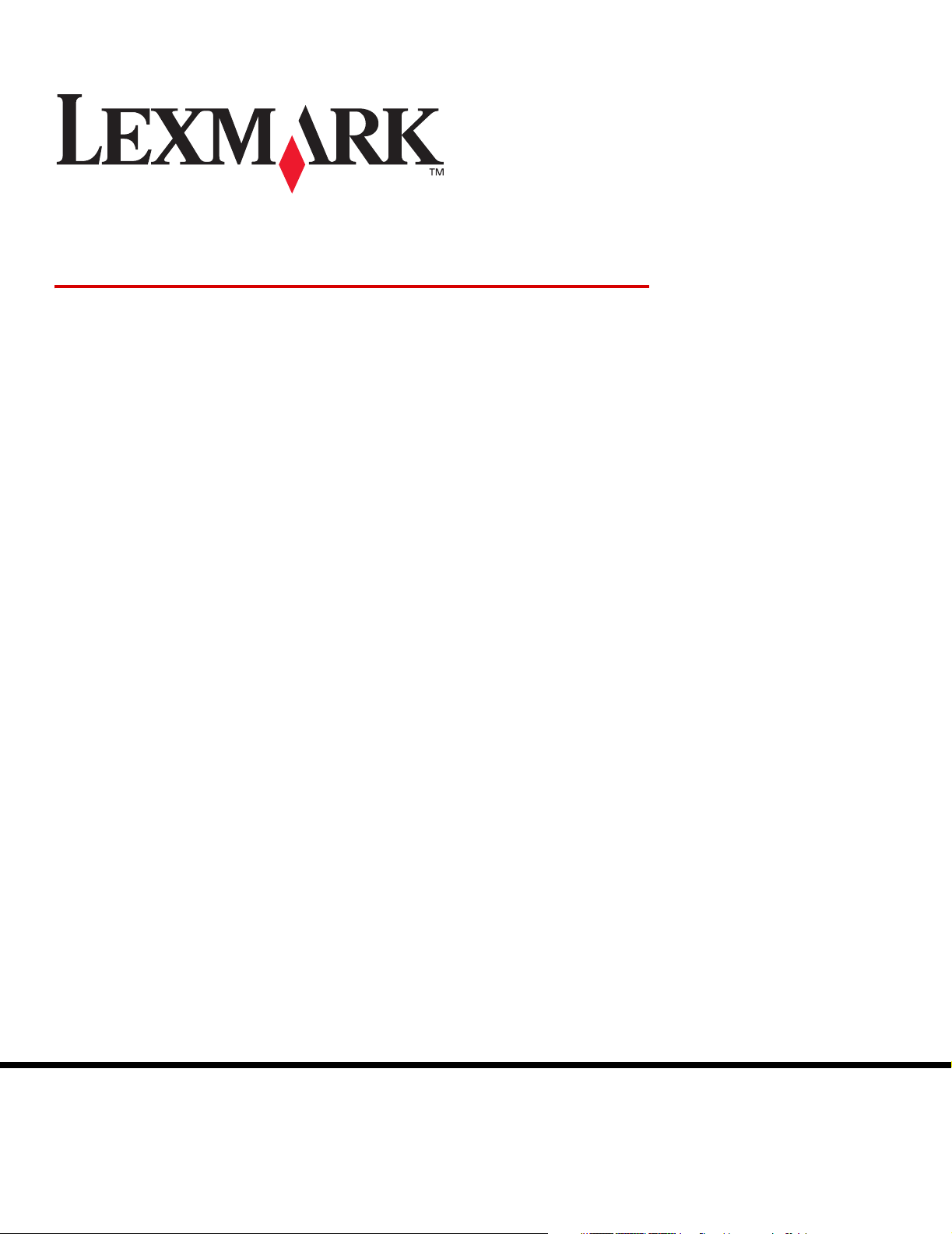
Menyer og meldinger
Mars 2006
Lexmark and Lexmark with diamond design are trademarks of Lexmark International, Inc.,
registered in the United States and/or other countries.
© 2006 Lexmark International, Inc.
Tutti i diritti riservati.
740 West New Circle Road
Lexington, Kentucky 40550
www.lexmark.com
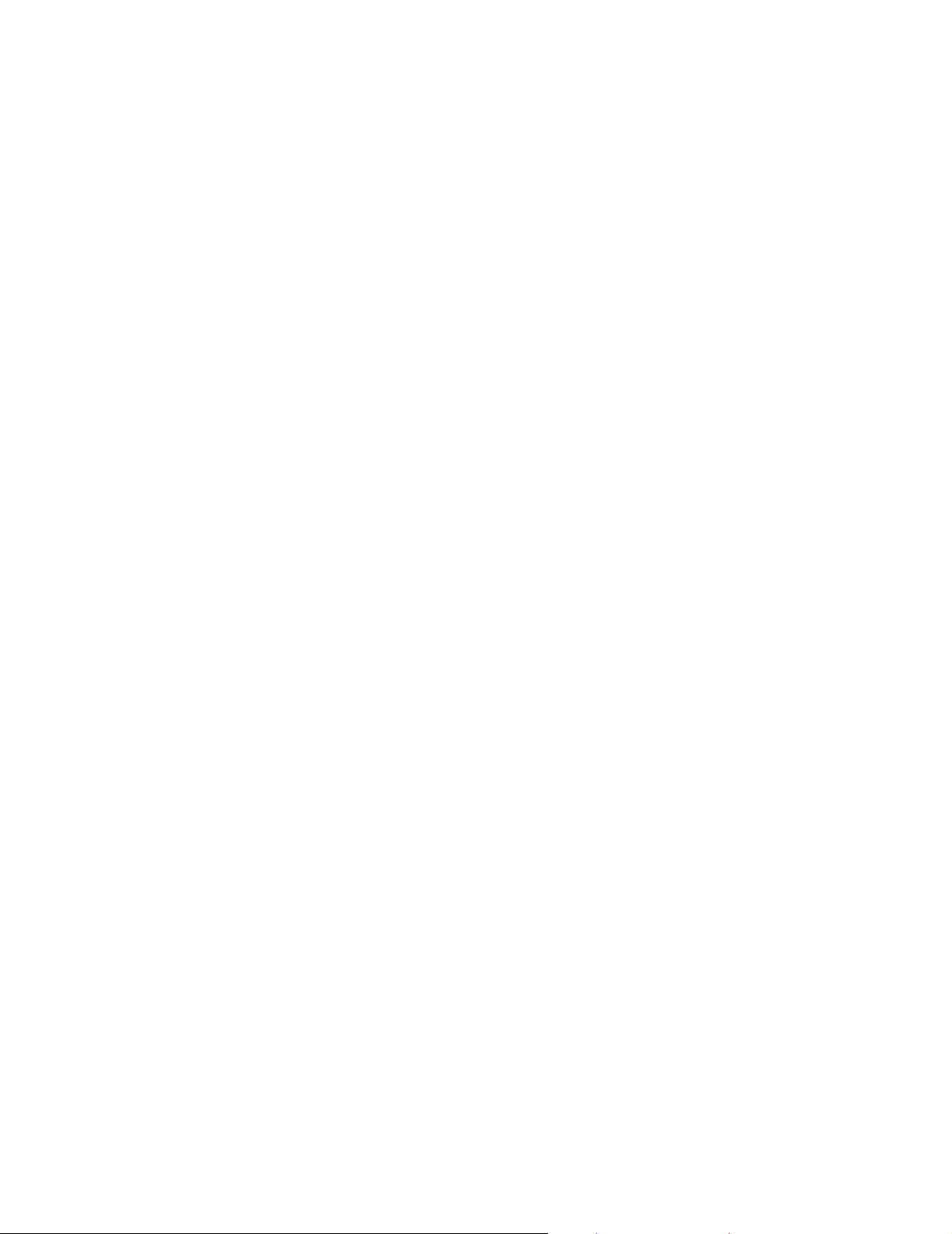
Edition: March 2006
The following paragraph does not apply to any country where such provisions are inconsistent with local law: LEXMARK
INTERNATIONAL, INC., PROVIDES THIS PUBLICATION “AS IS” WITHOUT WARRANTY OF ANY KIND, EITHER EXPRESS OR
IMPLIED, INCLUDING, BUT NOT LIMITED TO, THE IMPLIED WARRANTIES OF MERCHANTABILITY OR FITNESS FOR A
PARTICULAR PURPOSE. Some states do not allow disclaimer of express or implied warranties in certain transactions; therefore, this
statement may not apply to you.
This publication could include technical inaccuracies or typographical errors. Changes are periodically made to the information herein;
these changes will be incorporated in later editions. Improvements or changes in the products or the programs described may be made
at any time.
Comments about this publication may be addressed to Lexmark International, Inc., Department F95/032-2, 740 West New Circle Road,
Lexington, Kentucky 40550, U.S.A. In the United Kingdom and Eire, send to Lexmark International Ltd., Marketing and Services
Department, Westhorpe House, Westhorpe, Marlow Bucks SL7 3RQ. Lexmark may use or distribute any of the information you supply in
any way it believes appropriate without incurring any obligation to you. You can purchase additional copies of publications related to this
product by calling 1-800-553-9727. In the United Kingdom and Eire, call +44 (0)8704 440 044. In other countries, contact your point of
purchase.
References in this publication to products, programs, or services do not imply that the manufacturer intends to make these available in all
countries in which it operates. Any reference to a product, program, or service is not intended to state or imply that only that product,
program, or service may be used. Any functionally equivalent product, program, or service that does not infringe any existing intellectual
property right may be used instead. Evaluation and verification of operation in conjunction with other products, programs, or services,
except those expressly designated by the manufacturer, are the user’s responsibility.
Lexmark and Lexmark with diamond design are trademarks of Lexmark International, Inc., registered in the United States and/or other countries.
Mac and the Mac logo are trademarks of Apple Computer, Inc., registered in the U.S. and other countries.
®
PCL
is a registered trademark of the Hewlett-Packard Company.
PostScrip t
Other trademarks are the property of their respective owners.
© 2006 Lexmark International, Inc.
All rights reserved.
UNITED STATES GOVERNMENT RIGHTS
This software and any accompanying documentation provided under this agreement are commercial computer software and
documentation developed exclusively at private expense.
®
is a registered trademark of Adobe Systems Incorporated.
2
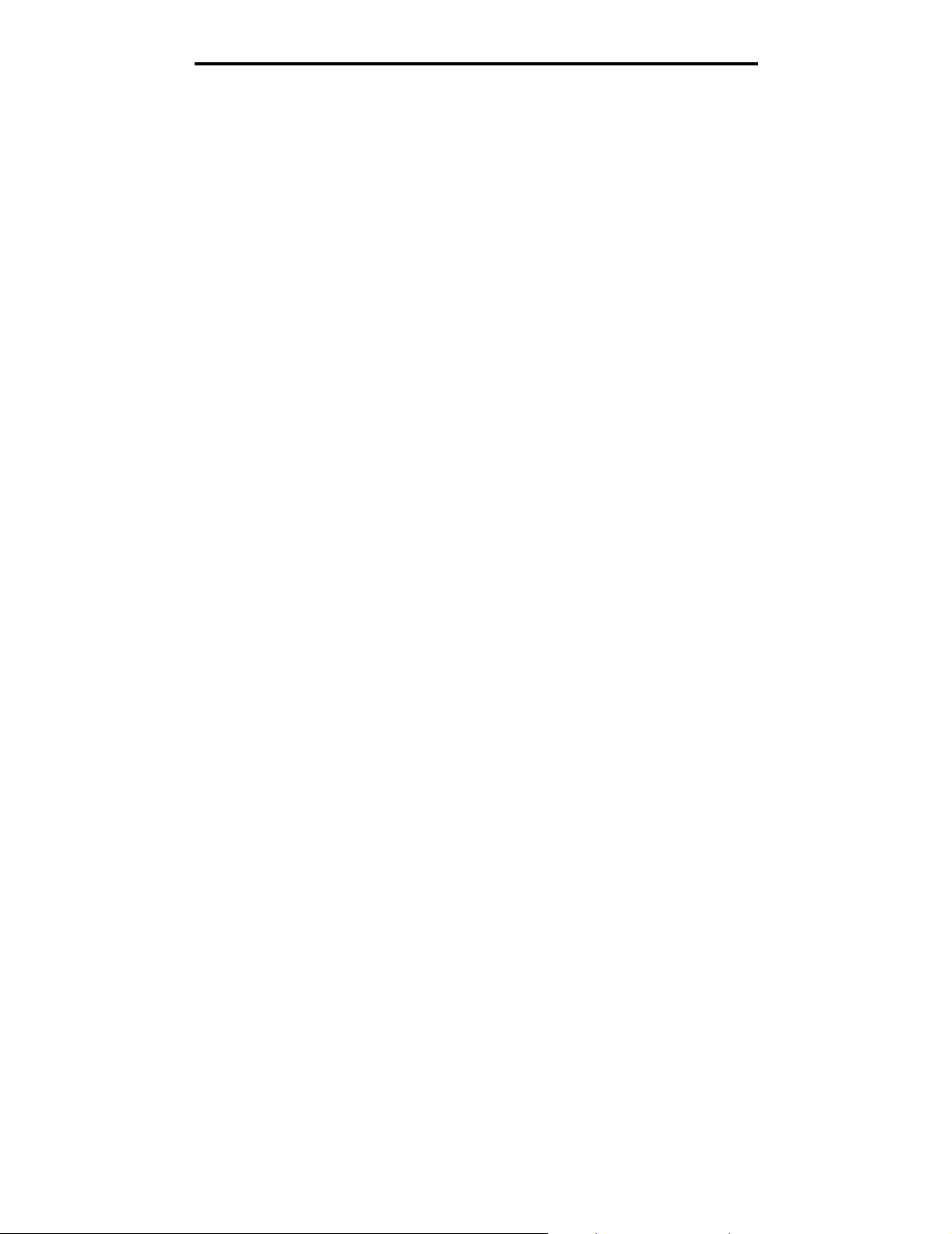
Innhold
Innhold
Kapittel 1: Bruke skrivermenyene ..................................................................................... 4
Forstå kontrollpanelet på skriveren ..................................................................................................................5
Menygrupper .................................................................................................................................................... 7
Rekvisitameny ..........................................................................................................................................7
Papirmeny ................................................................................................................................................9
Standardkilde ....................................................................................................................................9
Papirstørrelse/type ............................................................................................................................9
Konfigurer FB-mater ........................................................................................................................ 11
Skift størrelse ..................................................................................................................................12
Papirstruktur .................................................................................................................................... 12
Papirvekt .........................................................................................................................................13
Papirilegging .................................................................................................................................... 13
Tilpassede typer ..............................................................................................................................14
Universaloppsett .............................................................................................................................. 14
Skuffinstallasjon .............................................................................................................................. 15
Rapporter ................................................................................................................................................16
Menyinnstillingsside ........................................................................................................................16
Enhetsstatistikk ............................................................................................................................... 16
Nettverksoppsettside .......................................................................................................................16
Innst., trådløst nettv. ........................................................................................................................16
Profiler-liste .....................................................................................................................................17
NetWare-oppsettside ....................................................................................................................... 17
Skriv ut skrifter ................................................................................................................................. 17
Skriv ut katalog ................................................................................................................................17
Skriv ut demo ..................................................................................................................................18
Innstillinger .............................................................................................................................................19
Oppsettmeny ...................................................................................................................................19
Ferdiggjørermeny ............................................................................................................................ 24
Kvalitetmeny ....................................................................................................................................26
Verktøymeny ...................................................................................................................................30
PDF-meny ....................................................................................................................................... 31
PostScript-meny .............................................................................................................................. 31
PCL-emul-meny .............................................................................................................................. 32
PPDS-meny ..................................................................................................................................... 34
HTML-meny .....................................................................................................................................35
Bildemeny ........................................................................................................................................ 36
Sikkerhet .................................................................................................................................................37
Nettverk/porter ........................................................................................................................................38
TCP/IP .............................................................................................................................................38
IPv6 .................................................................................................................................................38
Trådløs ............................................................................................................................................39
Standard nettverk og Nettverk <x> .................................................................................................. 39
Standard USB og USB <x> ............................................................................................................. 40
Parallell <x> ..................................................................................................................................... 42
Seriell <x> ....................................................................................................................................... 44
NetWare ..........................................................................................................................................46
AppleTalk ........................................................................................................................................47
LexLink ............................................................................................................................................47
USB Direct ....................................................................................................................................... 48
Hjelp .......................................................................................................................................................48
Kapittel 2: Forstå skrivermeldingene .............................................................................. 49
3
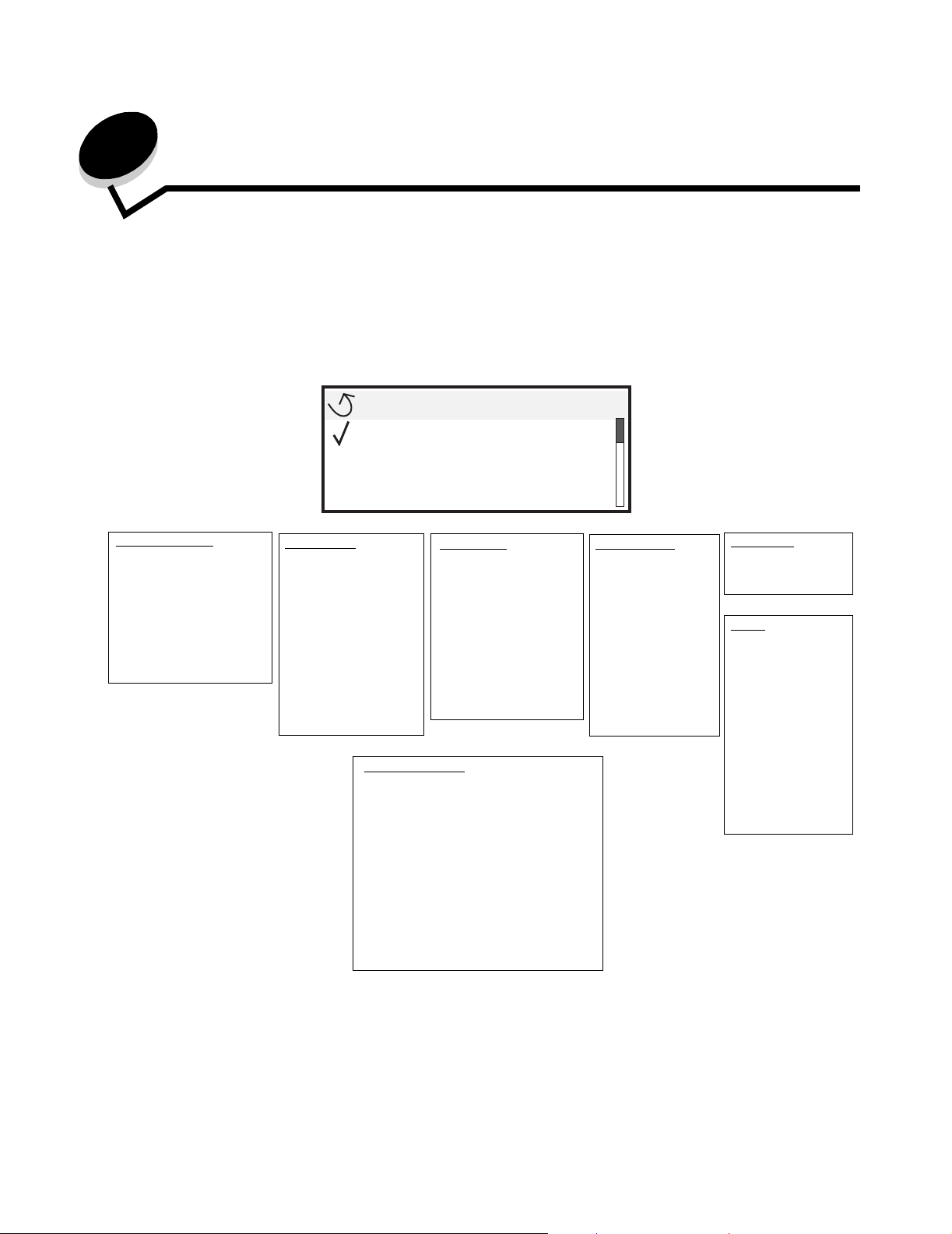
1
Bruke skrivermenyene
Det finnes en rekke menyer tilgjengelig som gjør det enkelt å endre skriverinnstillinger. Diagrammet viser menyindeksen på
kontrollpanelet, menyene og tilgjengelige menyelementer på hver meny. Elementene på hver meny og verdiene du kan
velge, er nærmere beskrevet senere i kapittelet.
Noen menyelementer eller verdier vises bare hvis en bestemt enhet er installert på skriveren. Andre menyelementer kan
gjelde bare for et bestemt skriverspråk. Du kan velge disse verdiene når som helst, men de påvirker bare skriverfunksjonen
hvis du har tilleggsutstyret eller det angitte skriverspråket.
Meny
Papirmeny
Rapporter
Innstillinger
Rekvisitameny
Cyan tonerkassett
Magenta tonerkassett
Gul tonerkassett
Sort tonerkassett
Toneroppsamlingsflaske
Fikseringsenhet
BOE
Papirmeny
Standardkilde
Papirstørrelse/type
Konfigurer FB-mater
Skift størrelse
Papirstruktur
Papirvekt
Papirilegging
Tilpassede typer
Universaloppsett
Skuffinstallasjon
Nettverk/porter
TCP/IP
IPv6
Trådløs
Standard nettverk og Nettverk <x>
Standard USB og USB <x>
Parallell <x>
Seriell <x>
NetWare
AppleTalk
LexLink
USB Direct
Rapporter
Menyinnstillingsside
Enhetsstatistikk
Nettverksoppsettside
Innst., trådløst nettv.
Profiler-liste
NetWare-oppsettside
Skriv ut skrifter
Skriv ut katalog
Skriv ut demo
Innstillinger
Oppsettmeny
Ferdiggjørermeny
Kvalitetmeny
Verktøyme ny
PDF-meny
PostScript-meny
PCL-emul-meny
PPDS-meny
HTML-meny
Bildemeny
Sikkerhet
Maks. ugyldig PIN
Jobb utløper
Hjelp
Skriv ut alle
Fargekvalitet
Utskriftskvalitet
Utskrift
Rekvisita
Utskriftsmateriale
Gjentatte feil
Menyoversikt
Informasjon
Tilkobling
Flytting
4
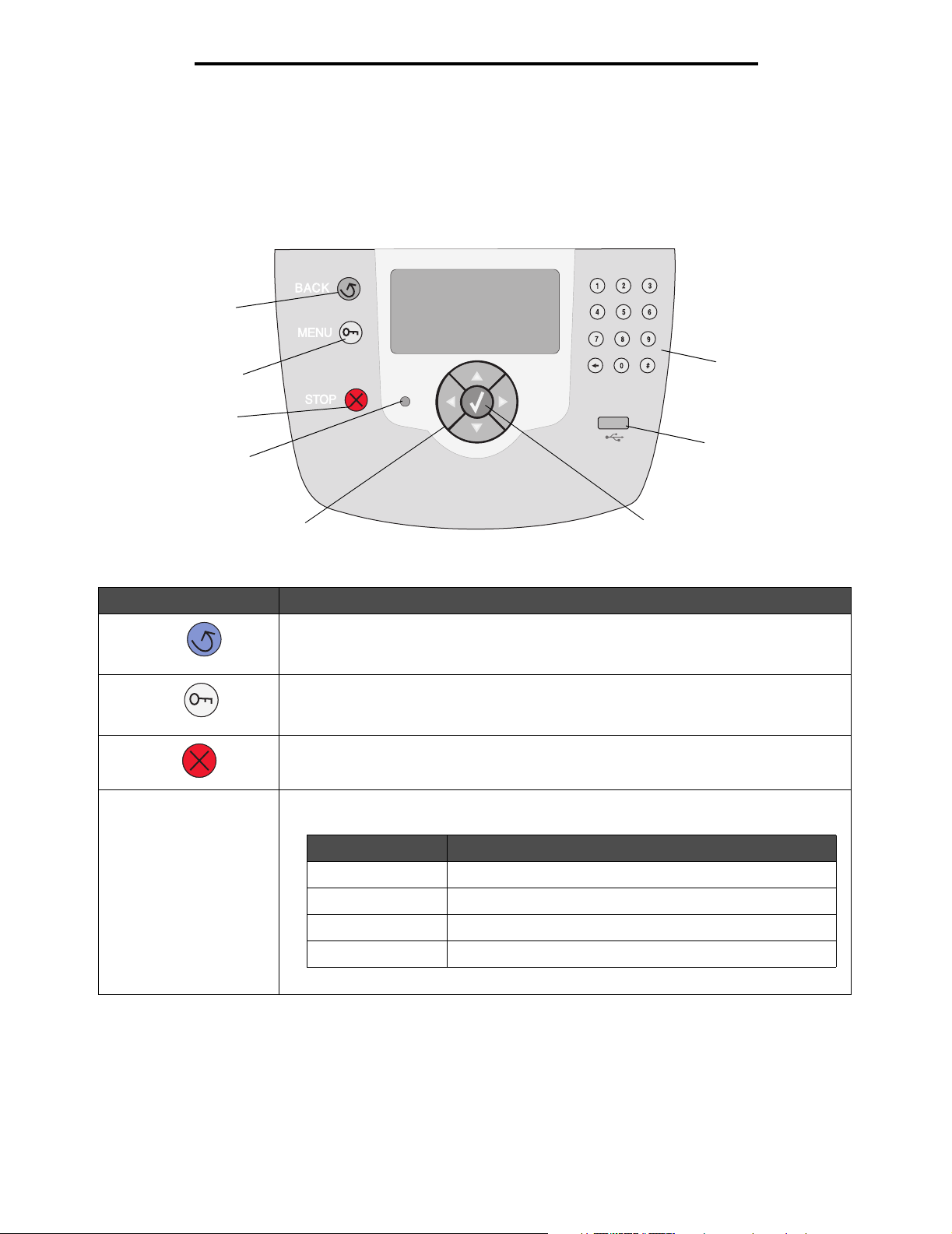
Bruke skrivermenyene
t
Forstå kontrollpanelet på skriveren
Kontrollpanelet på skriveren har en firelinjers opplyst gråskalaskjerm som kan vise både grafikk og tekst.
Knappene Tilbake, Meny og Stopp ligger til venstre på kontrollpanelet, navigeringsknappene ligger under panelet
og det numeriske tastaturet ligger til høyre for panelet.
Tilbake
Meny
Stopp
Lampe
Navigeringsknapper
Bruken av knappene og oppsettet blir beskrevet i tabellen nedenfor.
Knapp Funksjon
Tilbake Trykk på Tilbake-knappen for å gå tilbake til den sist viste skjermen.
Merk: Endringer du har gjort i en skjerm, trer ikke i kraft hvis du trykker på
Tilbake-knappen.
Meny Trykk på Meny-knappen for å åpne menyindeksen.
Merk: Skriveren må være i Klar-modus for at du skal ha tilgang til menyindeksen.
En melding som indikerer at menyene ikke er tilgjengelige, vises hvis skriveren ikke er klar.
Stopp Trykk på Stopp-knappen for å stoppe den mekaniske operasjonen av skriveren. Når du har
trykt på Stopp, vises meldingen Stopper. Når skriveren har stoppet, viser statuslinjen i
kontrollpanelet Stoppet, og en liste over alternativer vises.
Lampe En tofarget grønn og rød lampe brukes på kontrollpanelet. Lampene angir om skriveren er
slått på, om skriveren er opptatt, inaktiv, behandler en jobb eller trenger brukertilsyn.
Velg-knapp
Numerisk
tastatur
USB Direct-kontak
Status Angir følgende:
Av Skriveren er slått av.
Lyser grønt Skriveren er på, men inaktiv.
Blinker grønt Skriveren varmer opp, behandler data eller skriver ut en jobb.
Lyser rødt Skriveren trenger brukertilsyn.
5
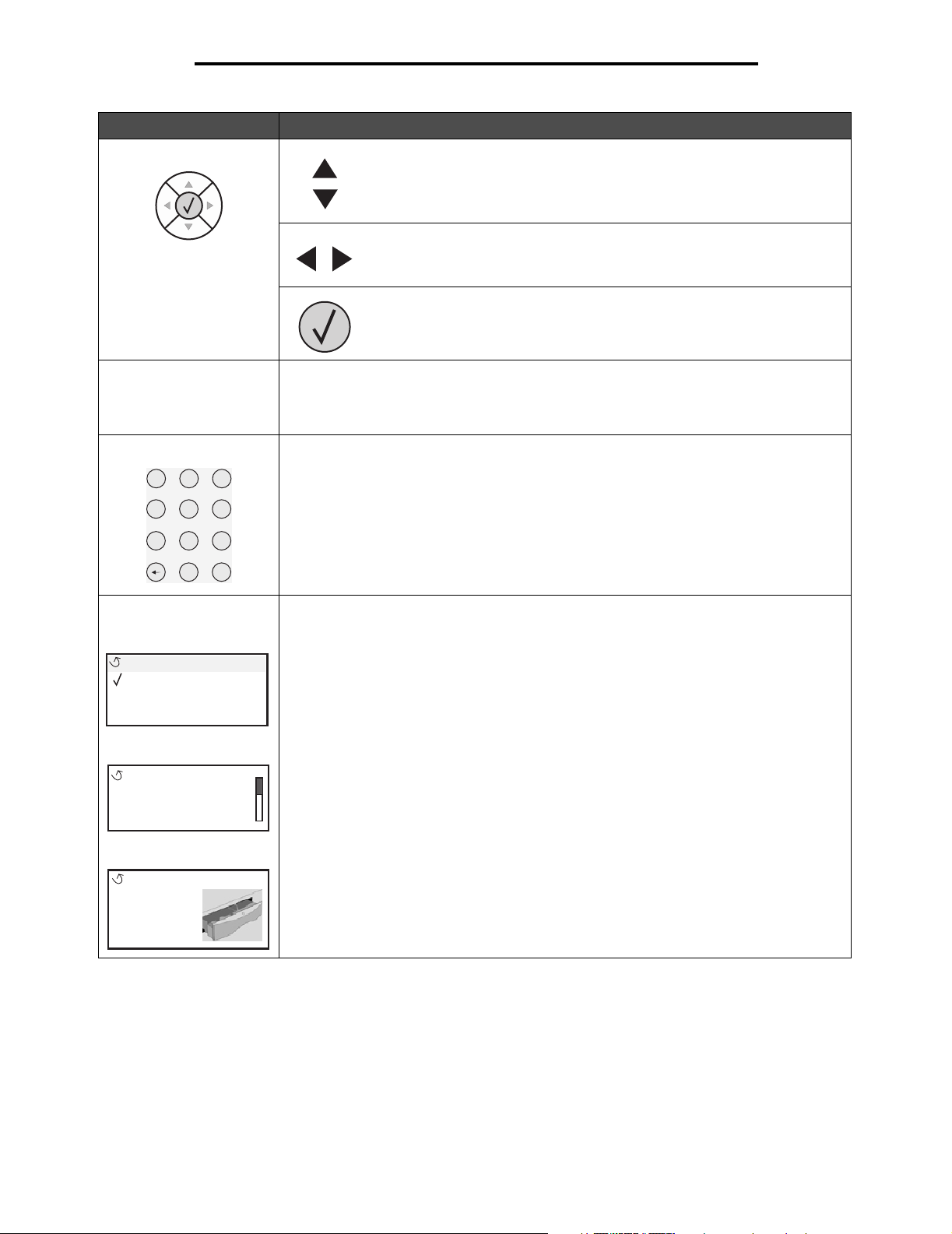
Bruke skrivermenyene
Knapp Funksjon
Navigeringsknapper Opp- og nedknappen brukes til å gå opp og ned på listene.
Når du navigerer gjennom en liste ved hjelp av opp- eller nedknappen,
flyttes markøren en linje om gangen. Når du trykker på nedknappen,
går du videre til neste hele side på skjermen.
Venstre- og høyreknappene brukes til forflytning i en skjerm, for eksempel
flytte fra et element i menyindeksen til et annet. De brukes også til å bla
gjennom tekst som ikke er tilpasset skjermen.
Velg-knappen brukes til å iverksette en handling for et valg. Trykk på Velg
for å velge et element, for å sende et konfigurasjonsobjekt eller for å starte
eller avbryte en jobb.
USB Direct-kontakt USB Direct-vertskontakten på kontrollpanelet brukes til å koble til en USB-flash-minneenhet
og skrive ut filer av typen PDF, GIF, JPEG, JPG, BMP, PNG, TIFF, TIF, PCX og DCX.
Merk: Det finnes en USB-port på baksiden av skriveren hvis du vil koble til en datamaskin
eller andre eksterne enheter.
Numerisk tastatur Det numeriske tastaturet består av tall, en firkanttast (#) og en tilbaketast. 5-tasten har en
forhøyet kul slik at det skal lette orienteringsevnen når man ikke kan se tastaturet.
2
1
4
7
3
5
6
8
9
#
0
Tallene brukes til å skrive inn tallverdier for enheter som antall og PIN-koder. Tilbaketasten
brukes til å slette tallet til venstre for markøren. Hvis du trykker på tilbaketasten flere
ganger, sletter du flere oppføringer.
Merk: Firkanttasten (#) brukes ikke.
Kontrollpanelet viser meldinger og grafikk som beskriver skriverens aktuelle tilstand og
Skjerm
Status/rekvisita
Klar
Lite papir i skuff 1
Vis rekvisita
indikerer mulige skriverproblemer som du må løse.
Den øverste linjen på skjermen er overskriftslinjen. Hvis den er tilgjengelig, viser den
grafikken som indikerer at tilbakeknappen kan brukes. Den viser også aktuell status
(advarsel) for rekvisita. Hvis mer enn én advarsel vises, er hver advarsel atskilt med
et komma.
De tre andre linjene på skjermen viser selve meldingsteksten. Her kan du se skriverens
status, rekvisitameldinger og Vis meg-skjermer og gjøre valg.
Skjermen Beslektede
emner
Noen holdte
jobber ble ikke
gjenopprettet.
Skjermen Vis meg
Ta ut skuff,
fjern utskriftsmateriale.
6
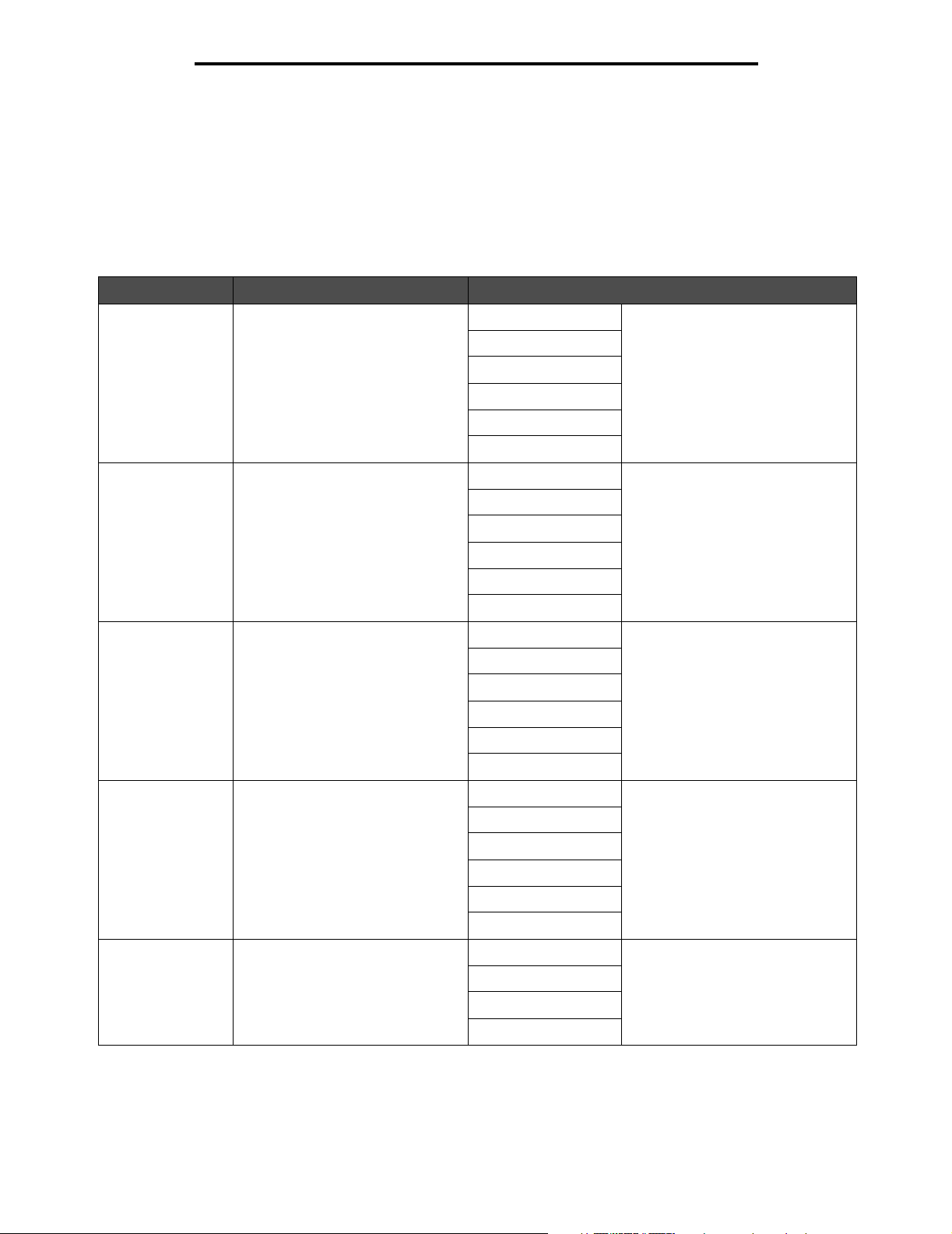
Bruke skrivermenyene
Menygrupper
Merk: En stjerne (*) ved siden av en verdi angir at dette er fabrikkinnstillingen.
Rekvisitameny
Valg på rekvisitamenyen er statusalternativer for rekvisita som bare kan vises.
Menyvalg Formål Verdier
Cyan tonerkassett Kontrollere status for cyan toner. Lav
Ugyldig
Mangler
Defekt
OK
Uegnet
Magenta
tonerkassett
Gul tonerkassett Kontrollere status for gul toner. Lav
Sort tonerkassett Kontrollere status for sort toner. Lav
Kontrollere status for magenta toner. Lav
Ugyldig
Mangler
Defekt
OK
Uegnet
Ugyldig
Mangler
Defekt
OK
Uegnet
Ugyldig
Mangler
Defekt
OK
Uegnet
Toneroppsamlingsflaske
Kontrollere status for
toneroppsamlingsflasken.
Nesten full
Bytt
Mangler
OK
7
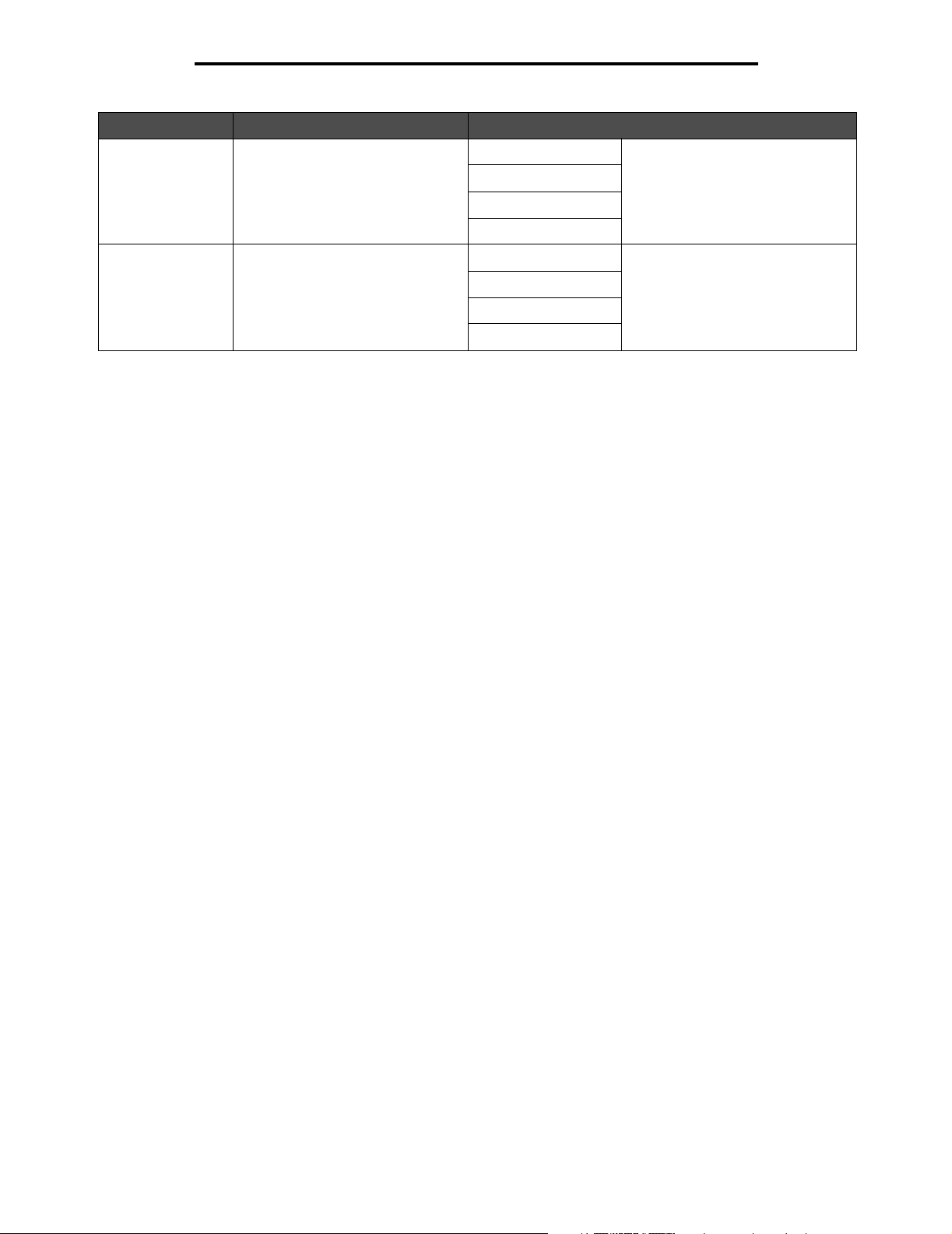
Bruke skrivermenyene
Menyvalg Formål Verdier
Fikseringsenhet Kontrollere status for
fikseringsenheten.
BOE Kontrollere status for
overføringsbeltet.
Snart oppbrukt
Bytt
Mangler
OK
Snart oppbrukt
Bytt
Mangler
OK
8
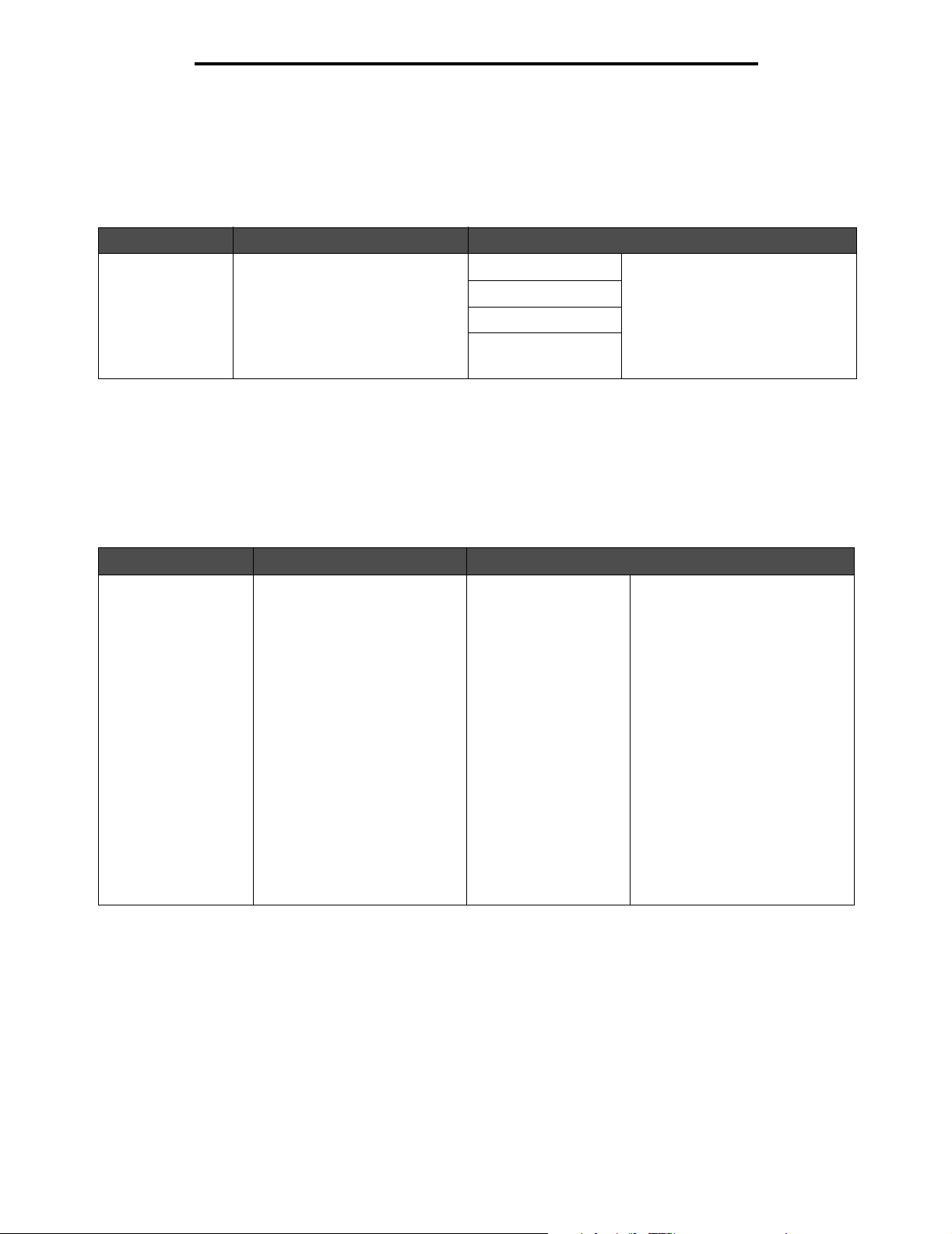
Bruke skrivermenyene
Papirmeny
Bruk Papirmeny til å angi hva slags papir som ligger i hver papirskuff, og til å velge standard papirkilde og utskuff.
Standardkilde
Menyvalg Formål Verdier
Standardkilde Identifisere standard papirkilde. Skuff <x> Hvis du har lagt papir av samme
FB-mater
Manuelt papir
Manuell konvolutt
Papirstørrelse/type
Dette menyvalget brukes til å angi hvilken størrelse og type utskriftsmateriale som ligger i en innskuff. Det å angi
papirstørrelse og papirtype skjer i to trinn. I det første menyvalget vises Str. i fet skrift. Når du har valgt utskriftsmateriale,
endres skjermen og type vises i fet skrift. Nå kan du velge utskriftsmateriale.
størrelse og type i to papirkilder
(og Papirstørrelse og Papirtype
er riktig innstilt), blir skuffene
automatisk sammenkoblet. Når én
papirkilde går tom, henter skriveren
automatisk papir fra den neste
sammenkoblede papirkilden.
Merk: Bare installerte papirkilder vises.
Menyvalg Formål Verdier
Str./type i skuff <x> Identifisere standard
papirstørrelse for hver
papirkilde.
Merk: For skuffer med
automatisk registrering
av størrelse vises bare den
størrelsen som gjenkjennes
av maskinvaren.
A4* (ikke USA)
A5
JIS B5
Letter* (USA)
Legal
Executive
Folio
Statement
Universal
7 3/4-konvolutt
9-konvolutt
10-konvolutt
DL-konvolutt
C5-konvolutt
B5-konvolutt
Annen konvolutt
Hvis du har lagt papir av samme
størrelse og type i to papirkilder
(og Papirstørrelse og Papirtype
er riktig innstilt), blir skuffene
automatisk sammenkoblet.
Når én papirkilde går tom,
henter skriveren automatisk papir
fra den neste sammenkoblede
papirkilden.
9
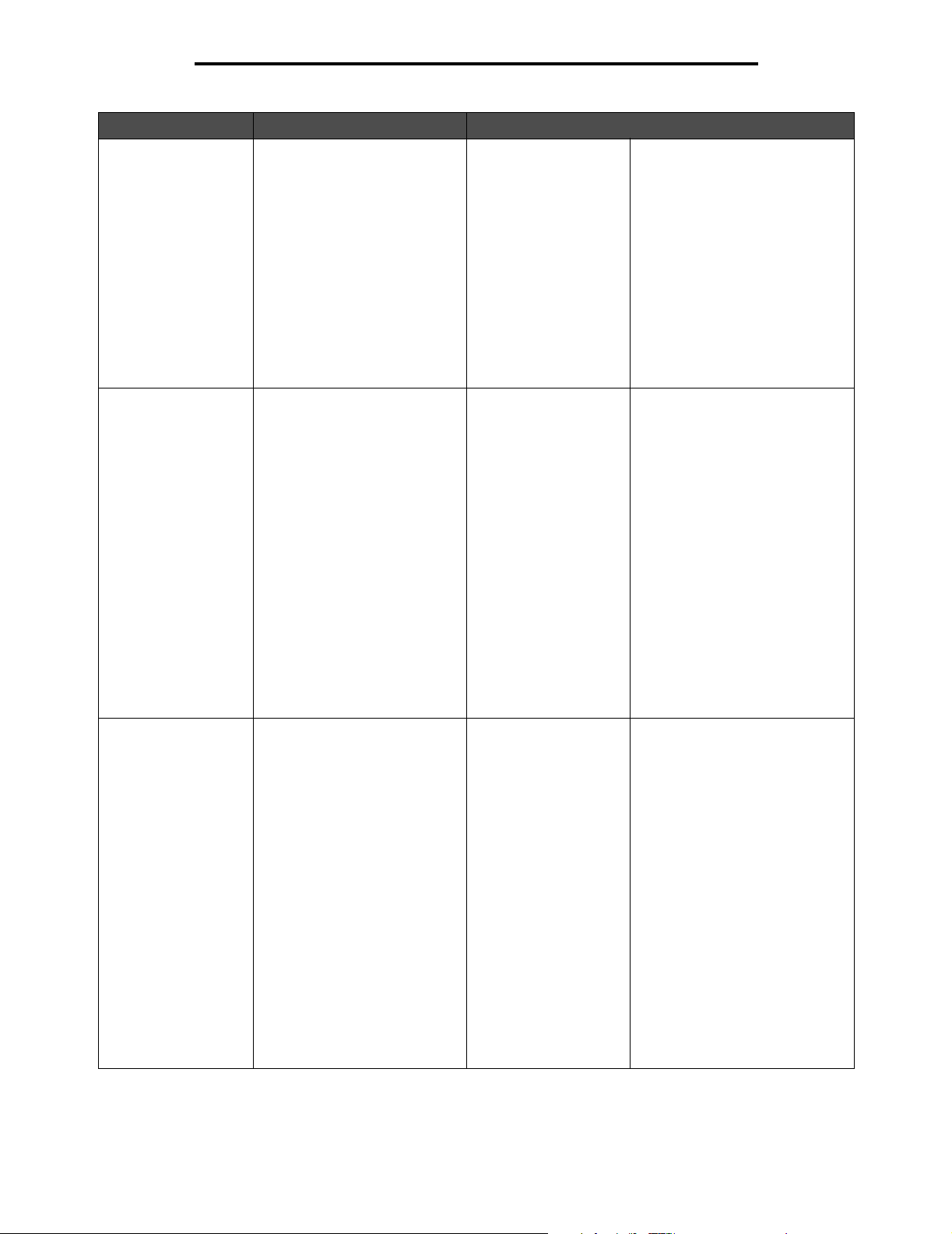
Bruke skrivermenyene
Menyvalg Formål Verdier
Str./type i skuff <x> Identifisere hvilken type papir
som er lagt i hver papirkilde.
Merk: Hvis et brukerdefinert
navn er tilgjengelig, vises det
navnet i stedet for Tilpasset
type <x>. Hvis to eller flere
tilpassede typer har samme
navn, vises navnet bare én gang
på listen over papirtyper.
Str./type i FB-mater Identifisere størrelsen på papiret
i flerbruksmateren.
Vanlig papir*
Kartong
Transparenter
Glanset
Etiketter
Vinyletiketter
Bankpost
Konvolutt
Brevpapir
Fortrykt pap.
Farget papir
Tilpasset type <x>
A4* (ikke USA)
A5
JIS B5
Letter* (USA)
Legal
Executive
Folio
Statement
Universal
7 3/4-konvolutt
9-konvolutt
10-konvolutt
DL-konvolutt
C5-konvolutt
B5-konvolutt
Andre konvolutter
Du kan bruke dette menyelementet
til å gjøre følgende:
• optimalisere utskriftskvaliteten
for det angitte papiret
• velge papirkilder i programmet
du skriver ut fra, ved å velge
type og størrelse
• koble sammen papirkilder
automatisk
Papirkilder som inneholder papir
av samme type og størrelse,
kobles automatisk sammen av
skriveren, forutsatt at
Papirstørrelse og Papirtype er
riktig innstilt.
Flerbruksmateren vises bare på
kontrollpanelet når Konfigurer
FB-mater er satt til Vanlig skuff.
Str./type i FB-mater Identifisere størrelsen på papiret
i flerbruksmateren.
Merk: Hvis et brukerdefinert
navn er tilgjengelig, vises det
navnet i stedet for Tilpasset
type <x>. Hvis to eller flere
tilpassede typer har samme
navn, vises navnet bare én gang
på listen over papirtyper.
Vanlig papir
Kartong
Transparenter
Glanset
Etiketter
Vinyletiketter
Bankpost
Konvolutt
Brevpapir
Fortrykt pap.
Farget papir
Tilpasset type 1
Tilpasset type 2
Tilpasset type 3
Tilpasset type 4
Tilpasset type 5
Tilpasset type 6*
10
Flerbruksmateren vises bare på
kontrollpanelet når Konfigurer
FB-mater er satt til Vanlig skuff.
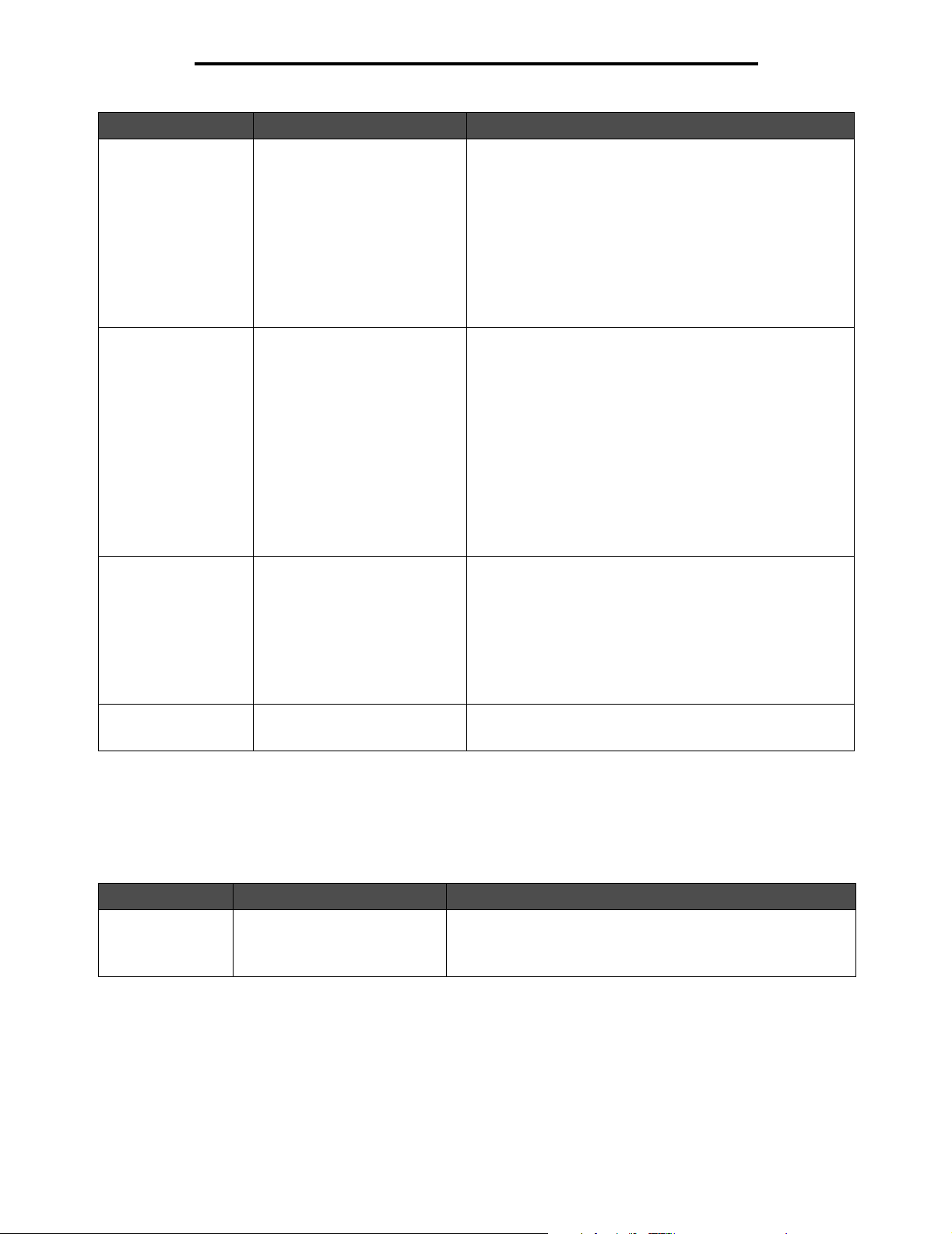
Bruke skrivermenyene
Menyvalg Formål Verdier
Manuell
papirstr./-type
Manuell
papirstr./-type
Manuell
konv.str./-type
Identifisere papirstørrelsen som
legges i manuelt.
Identifisere papirtypen som
legges i manuelt.
Identifisere konvoluttstørrelsen
som legges i manuelt.
A4* (ikke USA)
A5
JIS B5
Letter* (USA)
Legal
Executive
Folio
Statement
Universal
Vanlig papir*
Kartong
Transparenter
Glanset
Etiketter
Vinyletiketter
Bankpost
Brevpapir
Fortrykt pap.
Farget papir
Tilpasset type <x>
7 3/4-konvolutt
9-konvolutt
10-konvolutt* (USA)
DL-konvolutt* (ikke USA)
C5-konvolutt
B5-konvolutt
Andre konvolutter
Manuell
konv.str./-type
Identifisere konvoluttypen som
legges i manuelt.
Konvolutt*
Tilpasset type <x>
Konfigurer FB-mater
Dette menyvalget brukes til å konfigurere flerbruksmateren som en annen papirskuff eller en manuell mater. Hvis du kobler
flerbruksmateren sammen med en annen skuff, kan du få skriveren til å hente papir fra flerbruksmateren før den henter
papir fra en annen skuff.
Menyvalg Formål Verdier
Konfigurer FB-mater Angi når skriveren skal velge
papir fra flerbruksmateren.
Vanlig skuff*
Manuell
Først
11
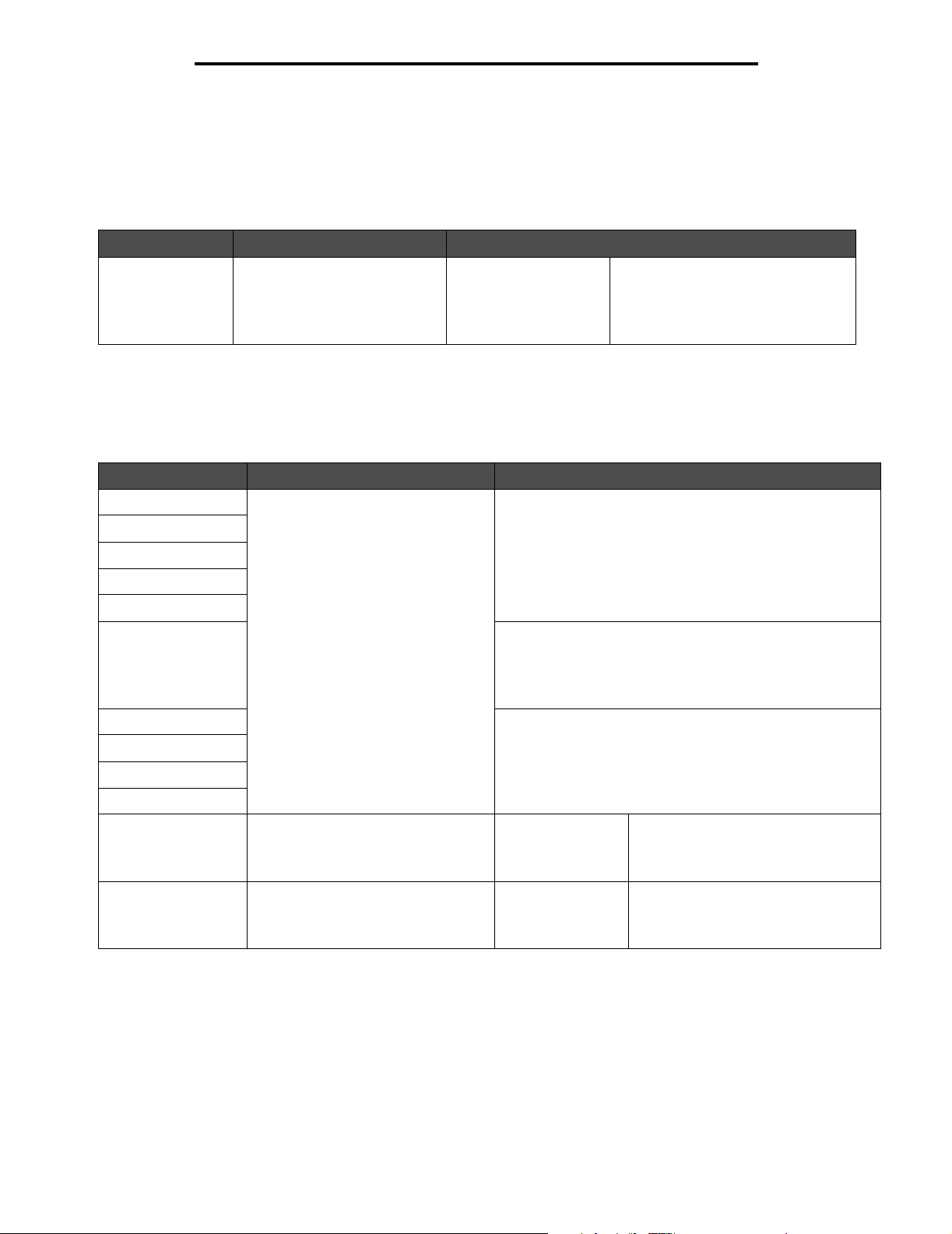
Bruke skrivermenyene
Skift størrelse
Dette menyvalget brukes til å angi om skriveren kan bruke en annen papirtype hvis den ønskede papirtypen ikke finnes i
noen av skriverens papirkilder (hvis for eksempel Skift størrelse er satt til Letter/A4, og det bare ligger papir i Letter-format i
skriveren). Når skriveren mottar en forespørsel om å skrive ut på A4-papir, bruker den Letter i stedet for A4 og skriver ut
jobben i stedet for å vise en forespørsel om å bytte papir.
Menyvalg Formål Verdier
Skift størrelse Erstatte den angitte
papirstørrelsen hvis den
forespurte størrelsen ikke
ligger i noen av papirkildene.
Av
Statement/A5
Letter/A4
Alle på listen*
• Verdien Av angir at det ikke er noen
tilgjengelige størrelser å bytte til.
• Verdien Alle på listen angir at alle
tilgjengelige erstattinger er tillatt.
Papirstruktur
Dette menyvalget brukes til å angi strukturen på utskriftsmaterialet for hver av de definerte typene av utskriftsmateriale.
Dermed kan skriveren optimalisere utskriftskvaliteten etter strukturen på utskriftsmaterialet.
Menyvalg Formål Verdier
Vanlig struktur Identifisere strukturen på
Transparentstruktur
Glanset struktur
Etikettstruktur
Vinyletiketter - strukt.
Bankpoststruktur Glatt
utskriftsmaterialet i en angitt
papirkilde og sikre at toneren
fester seg skikkelig til utskriftssiden.
Glatt
Van lig*
Grov
Normal
Grov*
Konvoluttstruktur Glatt
Brevpapirstruktur
Fortrykt papir-struktur
Farget papir-struktur
Kartongstruktur Identifisere strukturen til kartongen
som er lagt i en angitt papirkilde.
Tilpasset <x>-struktur Identifisere strukturen til det
tilpassede papiret som er lagt i en
angitt papirkilde.
Van lig*
Grov
Glatt
Van lig*
Grov
Glatt
Van lig*
Grov
12
Vises hvis kartong kan brukes i den
angitte papirkilden.
Vises hvis den tilpassede typen kan
brukes i den angitte papirkilden.
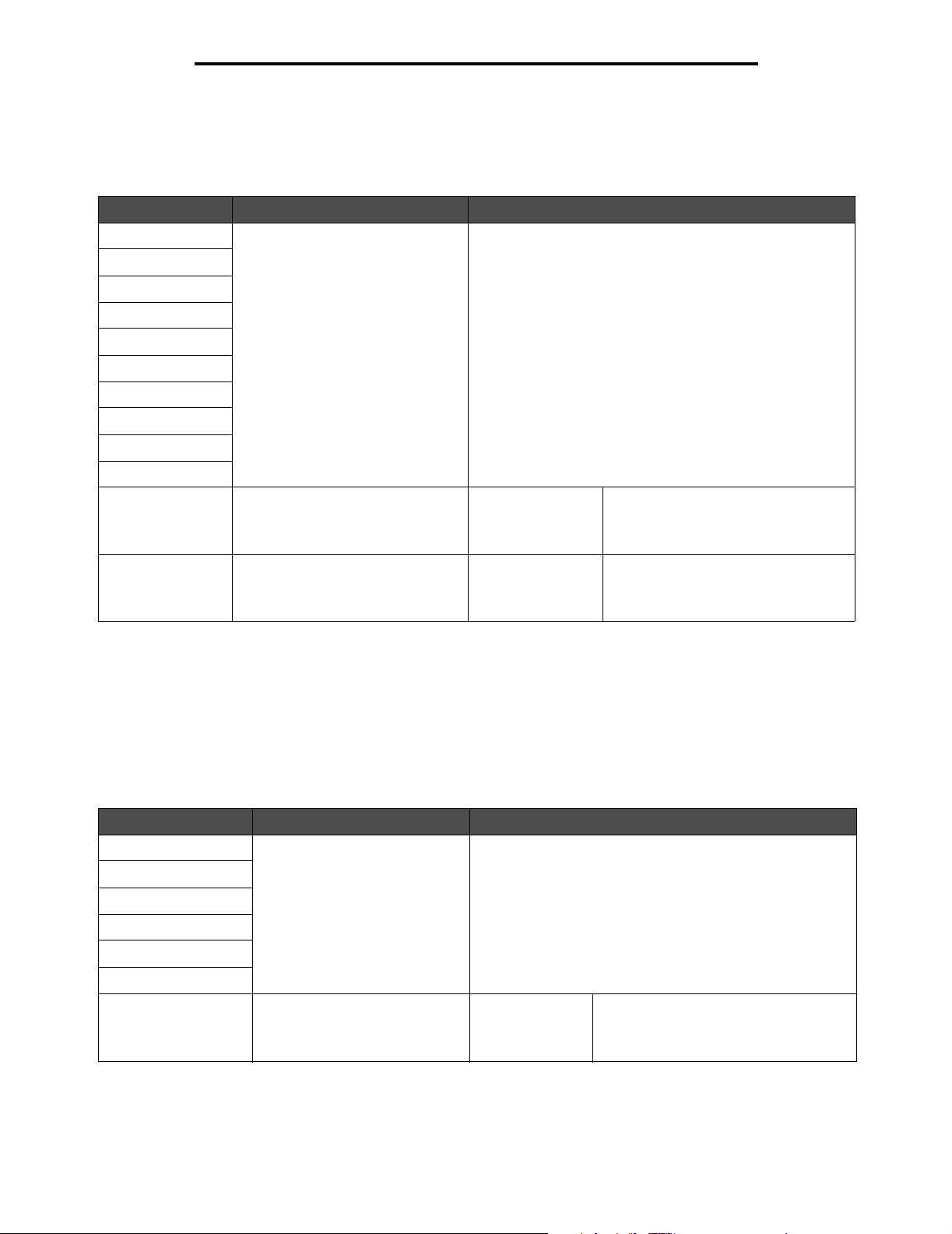
Bruke skrivermenyene
Papirvekt
Dette menyvalget brukes til å angi papirvekten for hver av de angitte typene av utskriftsmateriale. Dermed kan skriveren
optimalisere utskriftskvaliteten etter vekten på utskriftsmaterialet.
Menyvalg Formål Verdier
Vekt, vanlig papir Identifisere flatevekten på
Transparentvekt
Glanset vekt
Etikettvekt
Vinyletiketter - vekt
Bankpostvekt
Konvoluttvekt
Brevpapirvekt
Vekt, fortrykt papir
Vekt, farget papir
Kartongvekt Identifisere flatevekten til kartongen
Vekt, tilpasset <x> Identifisere flatevekten til tilpasset
utskriftsmaterialet i en angitt
papirkilde og sikre at toneren fester
seg skikkelig til utskriftssiden.
som er lagt i en angitt papirkilde.
papir lagt i en angitt papirkilde.
Papirilegging
Lett
Van lig*
Tu ng t
Lett
Van lig*
Tu ng t
Lett
Van lig*
Tu ng t
Vises hvis kartong kan brukes i den
angitte papirkilden.
Vises hvis den tilpassede typen kan
brukes i den angitte papirkilden.
Dette menyvalget brukes til å angi ileggingsretningen for hver papirtype. Dermed kan du legge fortrykt papir i en papirkilde
og så gi beskjed til skriveren om at utskriftsmaterialet er klart for tosidig utskrift. Deretter kan du bruke programmet du
skriver ut fra, til å angi enkeltsidig utskrift. Når du har valgt enkeltsidig utskrift, setter skriveren automatisk inn blanke sider
for å skrive ut den enkeltsidige jobben på riktig måte.
Merk: Papirilegging er bare tilgjengelig hvis det er installert en dupleksenhet.
Menyvalg Formål Verdier
Etiketter mates Håndtere fortrykt papir på riktig
Bankpost mates
Vinyletiketter - ilegging
Brevpapir mates
Fortrykt papir mates
Farget papir mates
Legger i glanset Håndtere glanset papir på riktig
måte uansett om det er en tosidig
eller enkeltsidig utskriftsjobb.
måte uansett om det er en
tosidig eller enkeltsidig
utskriftsjobb.
To si d i g
Av*
To si d i g
Av*
Vises hvis glanset papir kan brukes i den
angitte papirkilden.
13
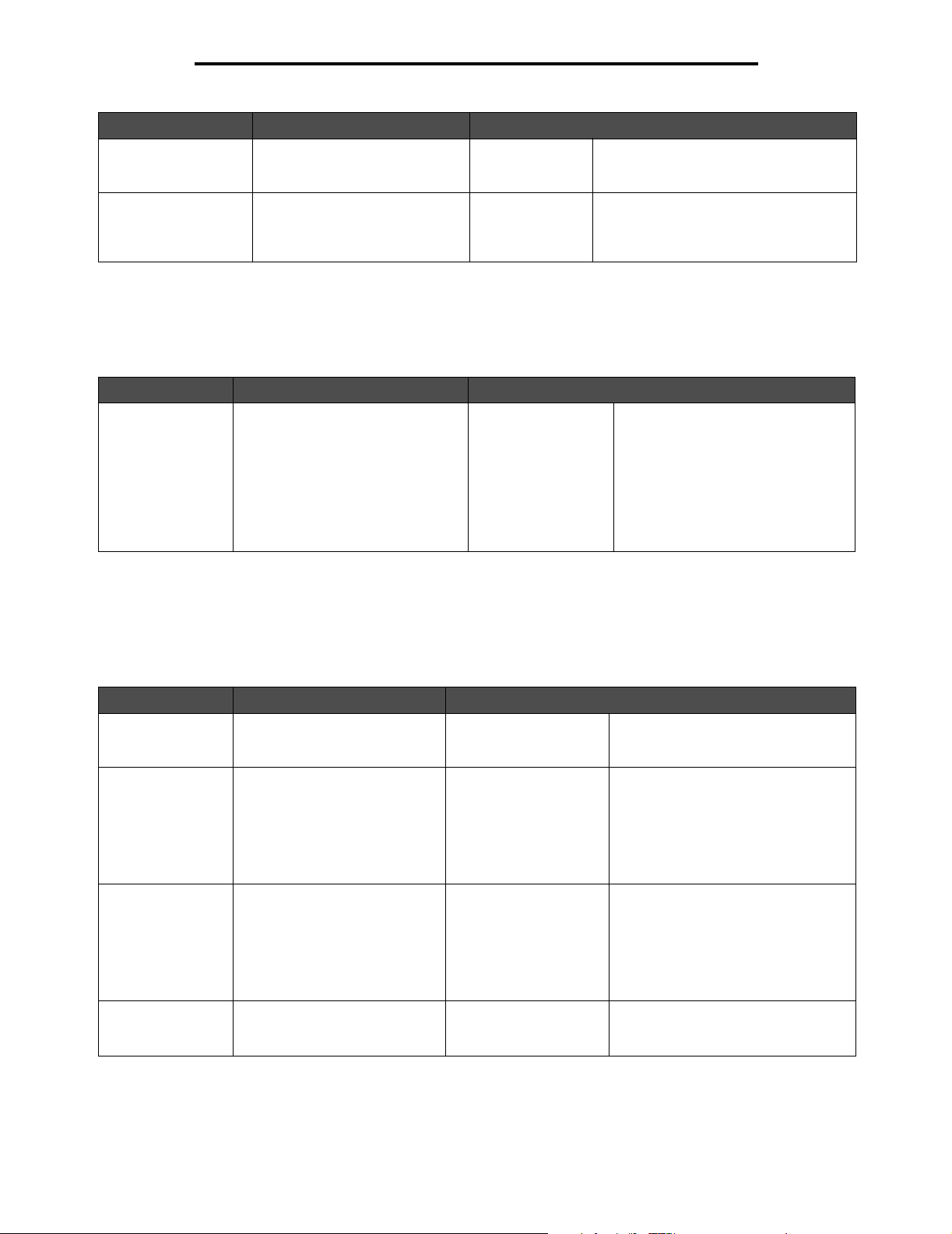
Bruke skrivermenyene
Menyvalg Formål Verdier
Kartong mates Håndtere kartong på riktig måte
uansett om det er en tosidig eller
enkeltsidig utskriftsjobb.
Tilpasset <x> mates Håndtere fortrykt tilpasset papir
på riktig måte uansett om det er
en tosidig eller enkeltsidig
utskriftsjobb.
To si d i g
Av*
To si d i g
Av*
Vises hvis kartong kan brukes i den
angitte papirkilden.
Vises hvis den tilpassede typen kan
brukes i den angitte papirkilden.
Tilpassede typer
Dette menyvalget brukes til å definere et navn til hver tilpasset papirtype. Du kan tilordne navn ved hjelp av verktøy som
MarkVision eller fra kontrollpanelet.
Menyvalg Formål Verdier
Tilpasset type <x> Angi papirtypen som er knyttet til
hver tilpassede type som er
tilgjengelig på Papirtype-menyen.
Papir*
Kartong
Transparenter
Glanset
Etiketter
Vinyletiketter
Konvolutt
Den tilpassede typen
utskriftsmateriale må kunne brukes i
papirkilden du angir, for at du skal
kunne tilordne et brukerdefinert
navn.
Når navnet er tilordnet, vises navnet
(avkuttet til 24 tegn) i stedet for
Tilpasset type x.
Universaloppsett
Dette menyvalget brukes til å angi høyden og bredden på den universale papirstørrelsen. Når du angir høyde og bredde
for den universale papirstørrelsen, bruker skriveren universalinnstillingen på samme måte som andre papirstørrelser,
blant annet støtte for tosidig og nedskalering.
Menyvalg Formål Verdier
Måleenhet Angi måleenhetene som brukes
til å oppgi universal høyde og
bredde.
Stående bredde Angi stående bredde for det
universale utskriftsmaterialet.
Merk: Hvis den angitte verdien
overskrider maksimalbredden,
bruker skriveren den maksimale
verdien som er tillatt i tommer
eller millimeter.
Stående høyde Angi stående høyde for det
universale utskriftsmaterialet.
Merk: Hvis den angitte verdien
overskrider maksimalhøyden,
bruker skriveren den maksimale
verdien som er tillatt, i tommer
eller millimeter.
Materetning Angi materetningen for
universalpapiret.
Tommer (USA)
Millimeter (utenfor USA)
3 tommer til 48 tommer i
trinn på 0,01 tommer
76 mm til 1219 mm i
trinn på 1 mm
3 tommer til 48 tommer i
trinn på 0,01 tommer
76 mm til 1219 mm i
trinn på 1 mm
Kortside*
Langside
Tommer er standardinnstillingen
i USA, mens millimeter er den
internasjonale standardinnstillingen.
Viser enten tommer eller millimeter
fra Måleenhet-innstillingen,
der 8,5 tommer er
standardinnstillingen i USA og
216 mm er den internasjonale
standardinnstillingen.
Viser enten tommer eller millimeter
fra Måleenhet-innstillingen, der
14 tommer er standardinnstillingen
i USA og 356 millimeter er den
internasjonale standardinnstillingen.
Langsiden vises bare hvis den
lengste siden er kortere enn
skriverens maksimale fysiske lengde.
14
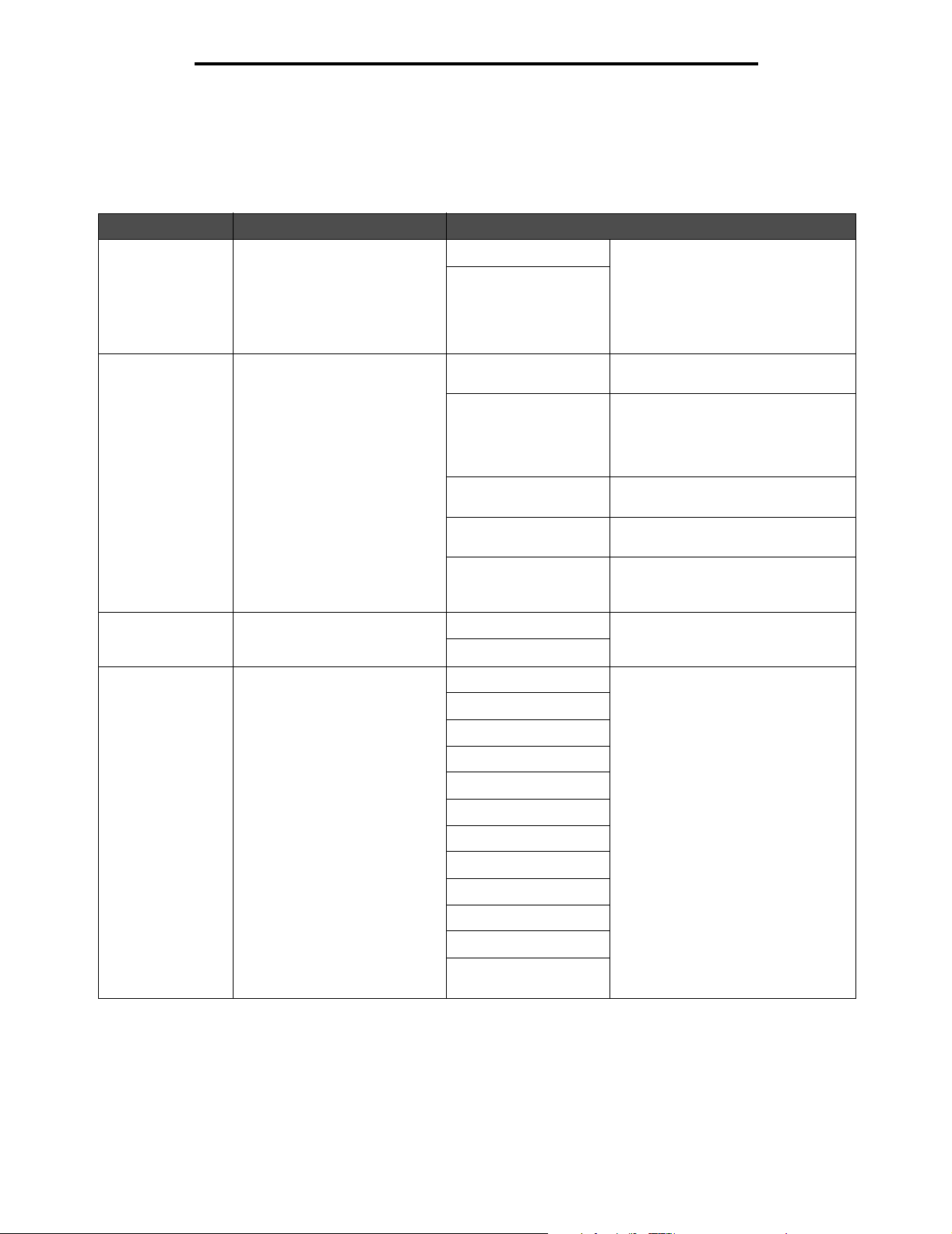
Bruke skrivermenyene
Skuffinstallasjon
Dette menyvalget brukes til å angi hvilken utskuff du vil utskriftsmaterialet skal gå til.
Merk: Bare installerte skuffer som støtter det utskriftsmaterialet, vises.
Menyvalg Formål Verdier
Utskuff Angi standard utskuff for
utskriftsmateriale.
Standard utskuff* • Hvis et brukerdefinert navn er
Utskuff <x>
tilgjengelig, vises det navnet i
stedet for Utskuff <x>.
• Navnet vil bli avkuttet til 24 tegn.
• Hvis to eller flere utskuffer har
samme navn, vises navnet bare én
gang på verdilisten for Utskuff.
Konfigurer utskuffer Angi hvilken utskuff skriveren
skal bruke for en bestemt jobb.
Oppsamlingsskuff Standard utskuff Bare installerte utskuffer vises. Hvis
Tildel papirtype Sende utskriftsjobber til en
angitt utskuff basert på den
forespurte papirtypen.
Merk: Hvis et brukerdefinert
navn er tilgjengelig, vises det
navnet i stedet for Tilpasset
<x>-utskuff. Navnet vil bli
avkuttet til 24 tegn. Hvis to eller
flere utskuffer har samme navn,
vises navnet bare én gang på
verdilisten for Tildel papirtype.
Postboks* Sender utskriftsjobber til utskuffen
Kobling Kobler to eller flere utskuffer sammen
Postboks full Vises bare når mer enn tre ekstra
Koble til tilleggsutstyr Vises bare når minst to ekstra skuffer
Typetildeling Sender hver jobb til den utskuffen
Utskuff <x>
Vanlig utskuff Deaktivert*
Kartongutskuff
Transparentutskuff
Utskuff glanset
Etikettutskuff
Vinyletiketter - utskuff
Bankpostskuff
Konvoluttutskuff
Brevpapirskuff
som er tildelt den aktuelle brukeren.
som om de var én stor utskuff. Når en
utskuff blir full, fortsetter skriveren
med å fylle den neste
sammenkoblede utskuffen.
utskuffer er satt inn.
er satt inn.
som er angitt for den aktuelle
papirtypen.
et brukerdefinert navn er tilgjengelig
for en utskuff, vises navnet i stedet.
Standard utskuff
Utskuff 1
Utskuff 2
Utskuff 3
Utskuff 4
Utskuff 5
Merk: Bare installerte utskuffer
vises Hvis Konfigurer utskuffer
er satt til Typetildeling, så er
standardinnstillingen Standard
utskuff.
Fortrykt pap.-utskuff
Farget papir-utskuff
Tilpasset <x>-utskuff
(der <x> står for 1–6)
15
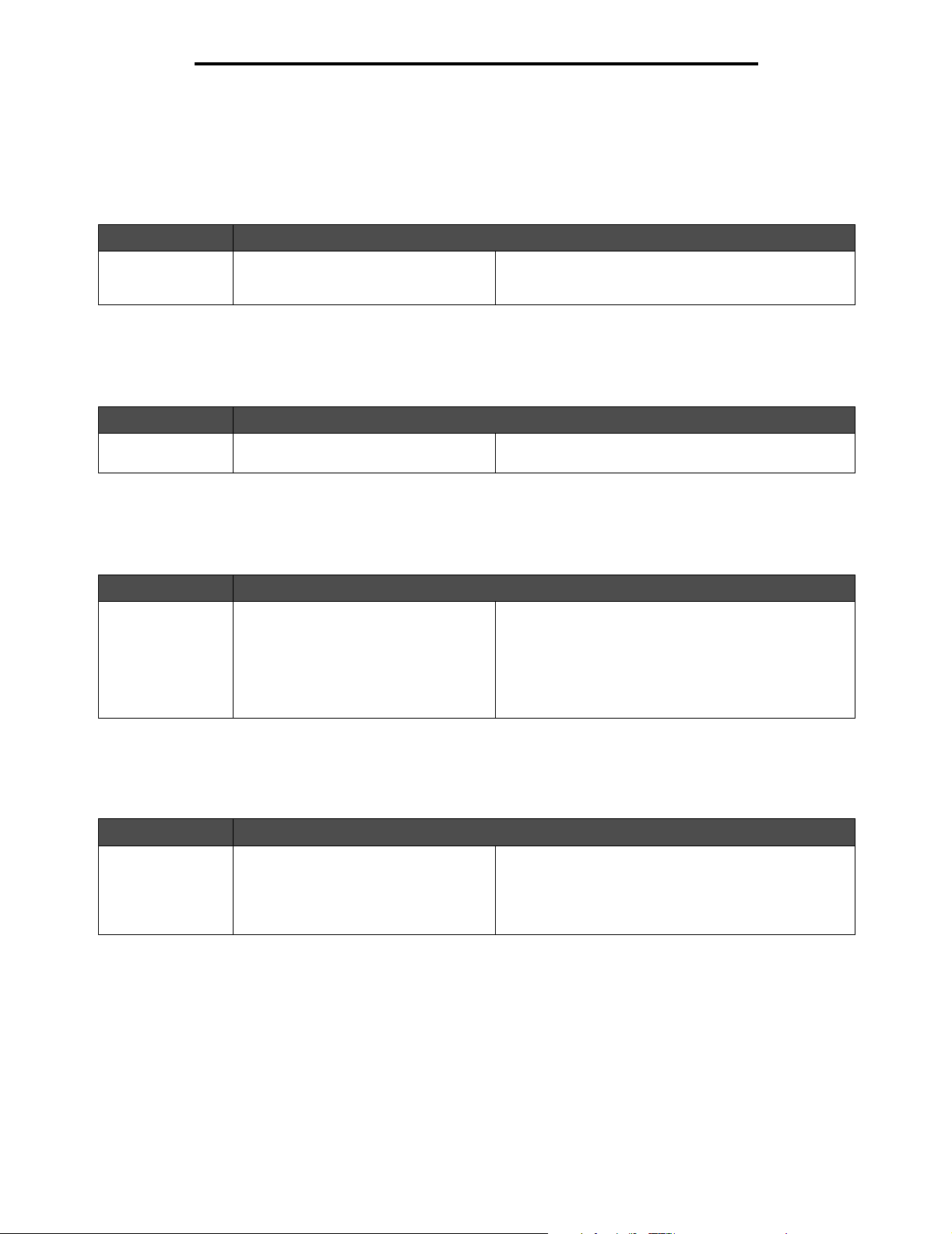
Bruke skrivermenyene
Rapporter
Menyinnstillingsside
Dette menyvalget brukes til å skrive ut en side for menyinnstillinger.
Menyvalg Formål Verdier
Menyinnstillingsside Skrive ut informasjon om standard
skriverinnstillinger og bekrefte at alt
utstyr er riktig installert.
Når du har valgt dette alternativet, skrives siden ut,
og skriveren går tilbake til Klar.
Enhetsstatistikk
Dette menyvalget viser statistikken for skriveren.
Menyvalg Formål Verdier
Enhetsstatistikk Skrive ut informasjon om statistikken for
skriveren.
Når du har valgt dette alternativet, skrives siden ut,
og skriveren går tilbake til Klar.
Nettverksoppsettside
Dette menyvalget brukes til å skrive ut en oppsettside for nettverk.
Menyvalg Formål Verdier
Nettverksoppsettside
Nettverk <x>oppsett vises hvis
det er installert flere
nettverksenheter.
Skrive ut informasjon om
nettverksinnstillinger og kontrollere
nettverkstilkoblingen.
Merk: Denne siden inneholder også
viktig informasjon som kan hjelpe deg
med å konfigurere maskinen for
nettverksutskrifter.
Når du har valgt dette alternativet, skrives siden ut,
og skriveren går tilbake til Klar.
Innst., trådløst nettv.
Dette menyvalget brukes til å skrive ut en oppsettside for et trådløst nettverk.
Menyvalg Formål Verdier
Innst., trådløst nettv.
Vises bare når en
valgfri intern trådløs
printserver er
installert.
Skrive ut informasjon om innstillinger for
det trådløse nettverket.
16
Når du har valgt dette alternativet, skrives siden ut,
og skriveren går tilbake til Klar.
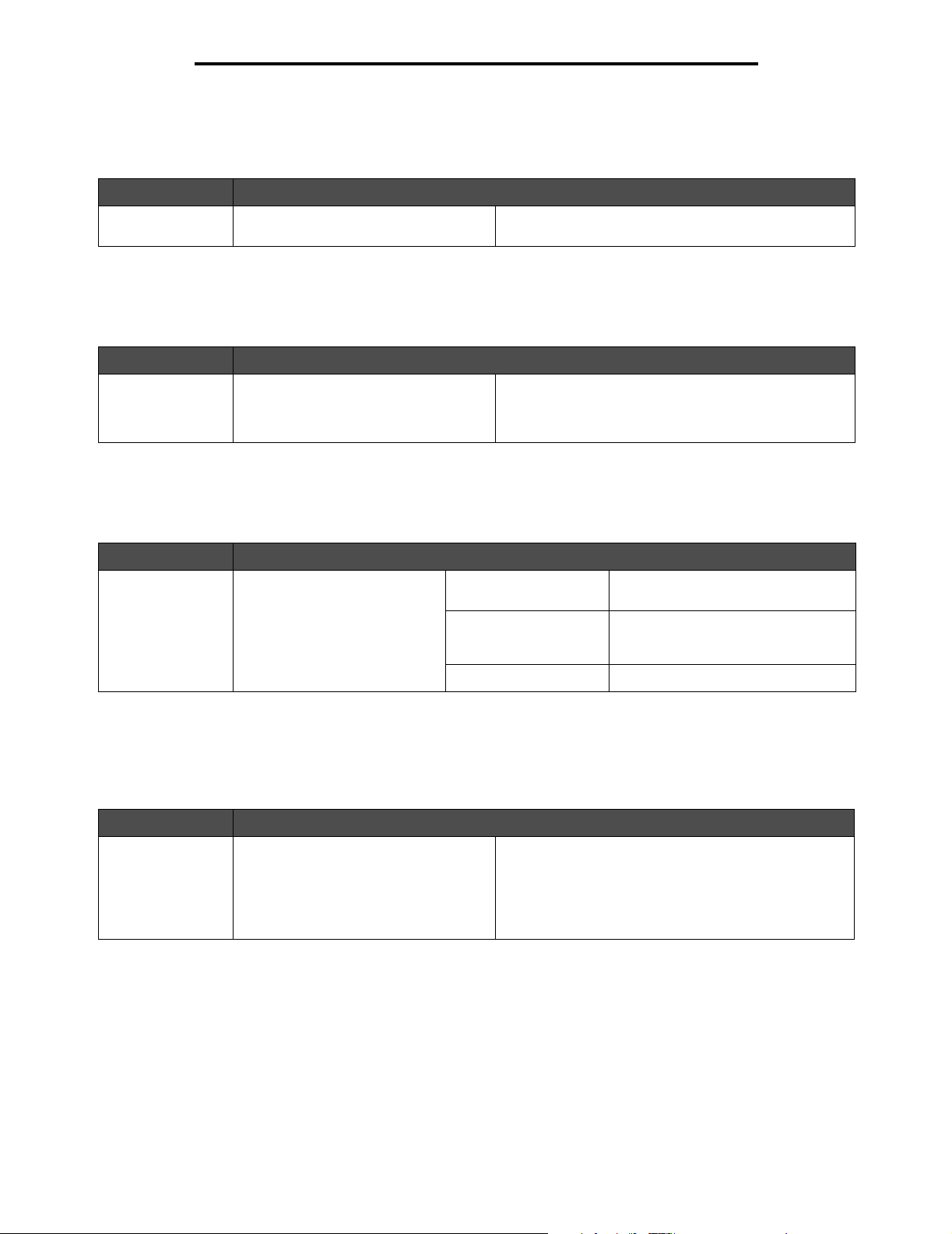
Bruke skrivermenyene
Profiler-liste
Dette menyvalget brukes til å skrive ut en liste over profiler som er lagret på skriveren.
Menyvalg Formål Verdier
Profiler-liste Skrive ut en liste over profiler som er
lagret på skriveren.
Når du har valgt dette alternativet, skrives siden ut,
og skriveren går tilbake til Klar.
NetWare-oppsettside
Dette menyvalget brukes til å skrive ut informasjon om den interne printserveren.
Menyvalg Formål Verdier
NetWareoppsettside
Skrive ut informasjon om den interne
printserveren og nettverksinnstillingene
under Nettverk <x>-oppsett på
Nettverksmeny.
Når du har valgt dette alternativet, skrives siden ut,
og skriveren går tilbake til Klar.
Skriv ut skrifter
Dette menyvalget brukes til å skrive ut en liste over skrifter som er lagret på skriveren.
Menyvalg Formål Verdier
Skriv ut skrifter Skrive ut prøver av alle
tilgjengelige skrifter for det
valgte skriverspråket.
PCL-skrifter Skriver ut prøver av alle skriverskrifter
PS-skrifter Skriver ut prøver av alle skriverskrifter
PPDS-skrifter Vises bare hvis den er aktivert.
som er tilgjengelige for PCL-emulering.
som er tilgjengelige for PostScriptemulering.
Skriv ut katalog
Dette menyvalget brukes til å skrive ut kataloglisten. Kataloglisten viser alle ressursene som er lagret på et formatert flashminnekort (tilleggsutstyr) eller på harddisken.
Menyvalg Formål Verdier
Skriv ut katalog Skrive ut en liste over ressurser som
er lagret på flash-minnekortet
(tilleggsutstyr) eller på harddisken.
Merk: Skriv ut katalog er bare
tilgjengelig når et feilfritt flash-minnekort
eller en disk er installert og formatert.
Når du har valgt dette alternativet, skrives siden ut,
og skriveren går tilbake til Klar.
17
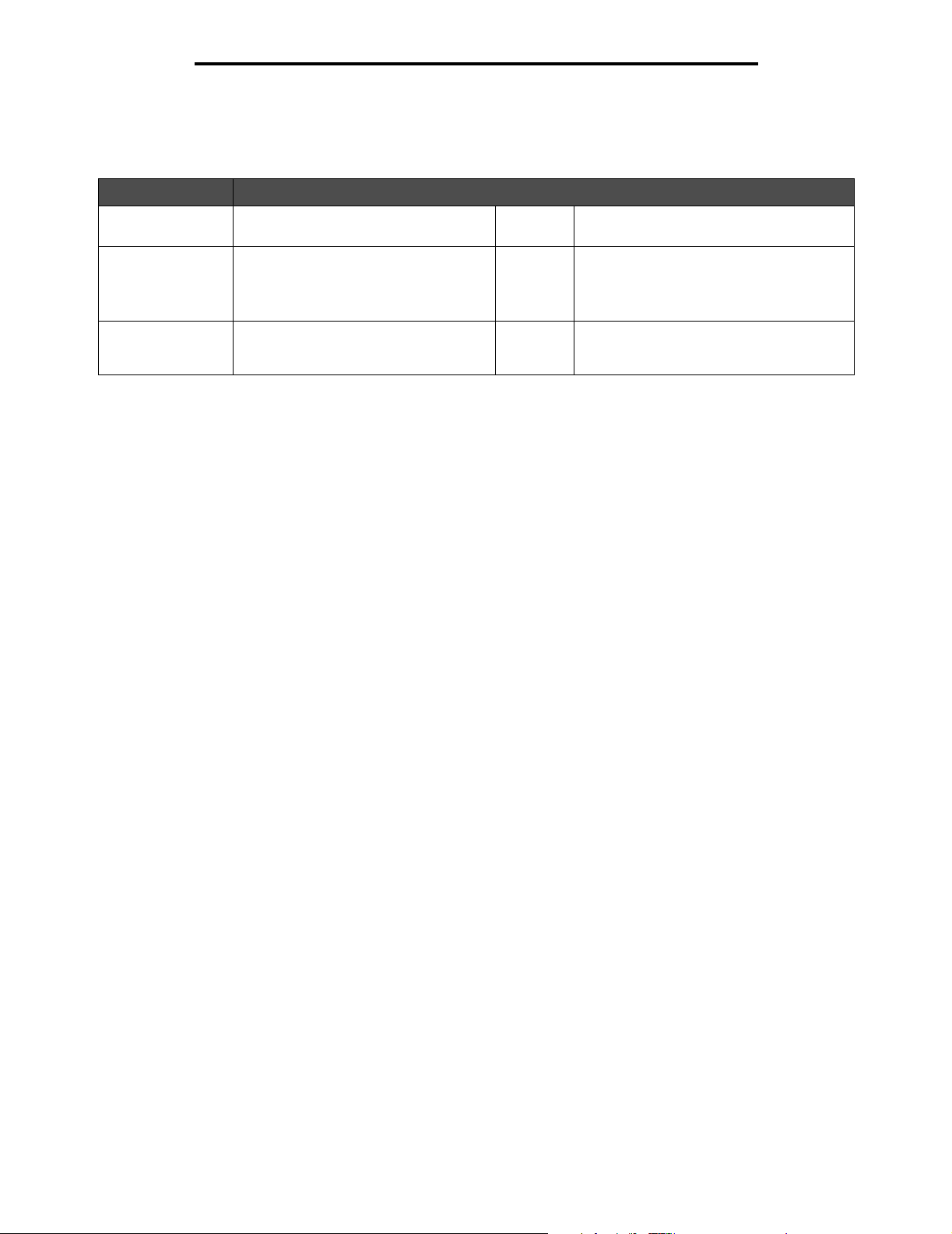
Bruke skrivermenyene
Skriv ut demo
Dette menyvalget skriver ut en demoside.
Menyvalg Formål Verdier
Skriv ut demo Skrive ut en demoside. Skriv ut Når du har valgt dette alternativet, skrives
PPDS-info Skrive ut PPDS-info. Skriv ut PPDS må være aktiv for at PPDS-
[Liste over
innebygde
demosider]
Skrive ut en innebygd demoside. Skriv ut Når du har valgt dette alternativet, skrives
siden ut, og skriveren går tilbake til Klar.
innstillingene skal vises.
Når du har valgt dette alternativet, skrives
siden ut, og skriveren går tilbake til Klar.
siden ut, og skriveren går tilbake til Klar.
18
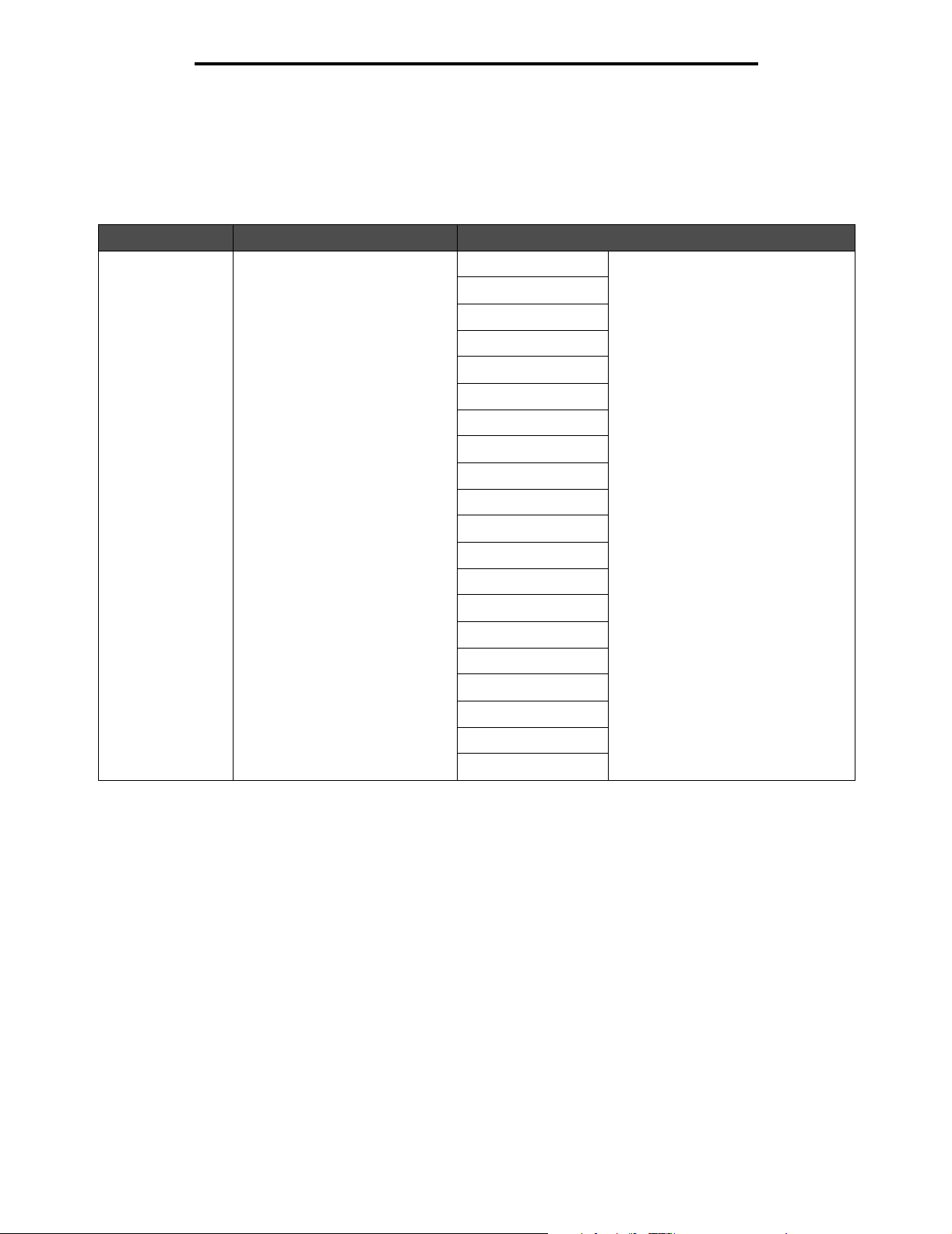
Bruke skrivermenyene
Innstillinger
Oppsettmeny
Bruk dette menyvalget til å konfigurere en rekke funksjoner for skriveren.
Menyvalg Formål Verdier
Språkkontrollpanel Angi språket på teksten som vises
på kontrollpanelet.
English Merk: Det er ikke sikkert at alle disse
Français
Deutsch
Italiano
Español
Dansk
Norsk
Nederlands
Svenska
Português
Suomi
Russian
Polsk i
Hungarian
Tu r k i s h
Czech
Simplified Chinese
Traditional Chinese
verdiene er tilgjengelige.
Korean
Japanese
19

Bruke skrivermenyene
Menyvalg Formål Verdier
Strømsparer Angi hvor mange minutter
skriveren skal vente etter at den
siste jobben er skrevet ut, før den
går over i en tilstand som krever
mindre strøm.
1–240 Angi hvor lang tid det skal gå etter
en utskriftsjobb før skriveren går
over i strømsparingsmodus. (Det er
ikke sikkert at skriveren støtter hele
verdiområdet.)
Fabrikkoppsettet for Strømsparer
avhenger av hvilken skrivermodell du
har. Skriv ut menyoppsettet hvis du vil
finne ut hvilken innstilling du har for
Strømsparer. Skriveren er klar til å
motta utskriftsjobber også når den er i
strømsparingsmodus.
Hvis du angir 1 for Strømsparer, går
skriveren i strømsparingsmodus etter
ett minutts inaktivitet. Dette bruker
mye mindre strøm, men skriveren
trenger lengre oppvarmingstid.
Vel g 1 hvis skriveren deler strømkrets
med belysningen i rommet og du
merker at lysene blinker.
Velg en høy verdi hvis skriveren
brukes hele tiden. I de fleste tilfeller
vil det gjøre skriveren klar til å skrive
ut med et minimum av
oppvarmingstid. Velg en verdi mellom
1 og 240 minutter hvis du ønsker en
balanse mellom energisparing og en
kort oppvarmingstid.
Deaktivert Verdien Deaktivert skjules hvis
Energisparing (Konfigureringsmeny)
er satt til På.
Alarmer Angi om skriveren skal varsle med
en lydalarm når den trenger
brukertilsyn.
Alarminnstilling
Av
Enkelt*
Uavbrutt
Kassettalarm:
Av
Enkelt*
Uavbrutt
Stiftealarm
Av*
Enkelt
Uavbrutt
Av – skriveren bruker ikke lydalarm.
Enkelt* – skriveren bruker tre raske
pip.
Uavbrutt – skriveren gjentar tre pip
hvert tiende sekund.
Merk: Stiftealarm vises bare når
ferdiggjøreren er koblet til.
20

Bruke skrivermenyene
Menyvalg Formål Verdier
Tidsavbrudd Angi hvor mange sekunder
skriveren skal vente med å gå
tilbake til startsiden, motta en
melding om en avsluttet jobb eller
motta flere byte med data fra
datamaskinen.
Merk: Tidsavbrutt venting er
bare tilgjengelig når du bruker
PostScript-emulering.
Denne innstillingen har ingen
virkning på utskriftsjobber som
bruker PCL-emulering.
Merk: Tidsavbrudd utskrift er bare
tilgjengelig når du bruker
PCL-emuleringer. Denne
innstillingen har ingen virkning på
utskriftsjobber som bruker
PostScript-emulering.
Tidsavbrudd skjerm:
15–300
(30*)
Tidsavbrudd utskrift
Deaktivert
1–255
(90*)
Tidsavbrudd venting:
Deaktivert
15–65535 (40*)
Tidsavbrudd for
nettverksjobb:
0–255
(90*)
Deaktivert – deaktiverer tidsavbrudd
for skjerm.
15–300 – angir hvor lenge skriveren
venter før den går tilbake til startsiden.
30* er standardinnstillingen.
Deaktivert – deaktiverer tidsavbrudd
for utskrift.
1–255 – angir hvor lenge skriveren
venter på melding om en avsluttet
jobb før den avbryter resten av
utskriftsjobben.
Merk: Når tiden har gått ut, blir alle
delvis formaterte sider som fortsatt er
i skriveren, skrevet ut, og andre porter
blir undersøkt for å se om det finnes
data.
90* er standardinnstillingen.
Deaktivert – deaktiverer tidsavbrudd
for venting.
15...65535 – angir hvor lenge
skriveren skal vente på mer data før
den avbryter utskriftsjobben.
40* er standardinnstillingen.
I trinn på ett sekund
Verdien 0 deaktiverer tidsavbruddet.
Hvis en verdi mellom 1–9 er valgt,
lagres innstillingen som 10.
21

Bruke skrivermenyene
Menyvalg Formål Verdier
Utskriftsgjenoppretting
Angi om skriveren skal fortsette
fra angitte frakoblede situasjoner,
skrive ut fastkjørte sider på nytt
eller vente til hele siden er
behandlet og klar til å bli skrevet ut.
Fortsett automatisk
Deaktivert*
5–255
Gjenopprett v/stopp
På
Av
Auto*
Sidebeskyttelse
Av*
På
Skriveren fortsetter automatisk fra en
frakoblet situasjon når problemet ikke
er løst innen det angitte tidsrommet.
5–255 – angir hvor lenge skriveren
venter.
Angir om skriveren skriver ut
fastkjørte sider på nytt.
På – fastkjørte sider skrives ut på
nytt.
Av – fastkjørte sider skrives ikke ut på
nytt.
Auto* – fastkjørte sider skrives ut på
nytt dersom det ikke er behov for
minnet som kreves for denne siden,
til andre skriveroppgaver.
Skriver ut en side som ellers ville gitt
feilmeldingen For komplisert
side.
Av* – skriver ut en del av siden hvis
det ikke er tilstrekkelig minne til å
behandle hele siden.
På – sikrer at hele siden behandles
før den skrives ut.
Merk: Hvis du ikke kan skrive ut siden
selv om du har valgt På, må du
kanskje redusere størrelsen og antall
skrifter på siden, eller installere mer
minne i skriveren.
Merk: Du kan skrive ut de fleste
jobber uten å sette Sidebeskyttelse til
På. Når denne innstillingen er satt til
På, kan det føre til redusert
utskriftshastighet.
Skriverspråk Angi standard skriverspråk for
kommunikasjon av data fra
datamaskinen til skriveren.
Merk: Selv om du angir et
skriverspråk som standard,
kan programmet sende
utskriftsjobber som bruker
det andre skriverspråket.
Utskriftsområde Endre det logiske og fysiske
utskriftsområdet.
Skriverbruk Angi hvordan
bildeoverføringsenheten skal
fungere under utskrift.
Sort/hvitt-modus Angi at skriveren bare skal skrive
ut i sort/hvitt.
PCL-emulering
PS-emulering*
PPDS-emulering
Vanlig*
Sidestr. = ark
Hele siden
Maks. hastighet Bildeoverføringsenheten brukes
Maks. kapasitet* Bildeoverføringsenheten brukes
På Tilsvarer innstilingen Sort/hvitt for
Av* Farger skrives ut som angitt for
PCL-emulering – bruker
PCL-emulering for innkommende
vertskommunikasjon.
PostScript-emulering – bruker
PS-emulering for innkommende
vertskommunikasjon.
PPDS-emulering er standard når
den er aktiv.
under hele utskriftsjobben.
avhengig av sidens innhold. Det kan
gjøre at noen av rekvisitaene varer
lenger.
Farge.
utskriftsjobben.
22

Bruke skrivermenyene
Menyvalg Formål Verdier
Last ned til Angi hvor nedlastede ressurser
skal lagres.
Hvis du lagrer nedlastede
ressurser i flash-minnet eller på
en harddisk, lagres de permanent
i motsetning til midlertidig lagring
i RAM. Ressursene blir værende i
flash-minnet eller på harddisken
selv om du slår av skriveren.
Jobbstatistikk Angi om statistisk informasjon for
de siste utskriftsjobbene skal
lagres på harddisken eller ikke.
Statistikken viser om jobben
skrives ut med eller uten feil, tiden
som går med til å skrive ut jobben,
jobbens størrelse (i byte), ønsket
papirstørrelse og -type, totalt
antall utskrevne sider og ønsket
antall kopier.
Merk: Jobbstatistikk vises bare
når en harddisk er installert, som
ikke er defekt eller lese/skriveeller skrivebeskyttet.
Lagre ressurser Angi hva skriveren skal gjøre med
nedlastede ressurser, for
eksempel skrifter og makroer som
er lagret i RAM, hvis den mottar
en jobb som krever mer minne
enn det som er tilgjengelig.
RAM* Alle nedlastede ressurser lagres
automatisk i skriverminnet (RAM).
Flash Alle nedlastede ressurser lagres
automatisk i flash-minnet.
Disk Alle nedlastede ressurser lagres
automatisk på harddisken.
Av* Skriveren lagrer ikke jobbstatistikk
på disken.
På Skriveren lagrer jobbstatistikk for
de siste utskriftsjobbene.
Av* Skriveren beholder bare nedlastede
ressurser til det er behov for minnet.
Da slettes de ressursene som er
knyttet til det inaktive skriverspråket.
På Skriveren beholder alle nedlastede
ressurser for alle skriverspråk,
også når språket endres og skriveren
tilbakestilles. Hvis skriveren går
tom for minne, vises meldingen
38 Minnet er fullt.
Fabrikkoppsett Tilbakestille skriverinnstillingene
til fabrikkoppsettet.
Gjenopprett nå • Alle menyoppsett tilbakestilles til
fabrikkoppsettet unntatt
– kontrollpanelspråk
– alle innstillinger i Parallellmeny,
Seriellmeny, Nettverksmeny
og USB-meny
• Alle nedlastede ressurser (skrifter,
makroer og symbolsett) i
skriverminnet (RAM) slettes.
(Ressurser i flash-minnet eller
på harddisken påvirkes ikke.)
Ikke gjenopprett* De brukerdefinerte innstillingene
endres ikke.
23

Bruke skrivermenyene
Ferdiggjørermeny
Bruk dette menyvalget til å definere hvordan skriveren skal levere de ferdige utskriftene.
Menyvalg Formål Verdier
Tosidig Angi tosidig utskrift
(dupleksutskrift) som standard for
alle utskriftsjobber.
Merk: Tosidig-alternativet vises
bare hvis dupleksenheten er satt
inn.
Merk: Velg Tos idig fra
skriverdriveren hvis du bare skal
bruke dupleksutskrift for enkelte
jobber.
Dupleksinnbinding Definere hvordan
dupleksutskrifter skal heftes, og
hvordan utskriften på baksiden av
arket (partallssider) er plassert i
forhold til utskriften på forsiden av
arket (oddetallssider).
Merk: Tosidig-alternativet vises
bare hvis dupleksenheten er satt
inn.
Kopier Angi standardverdien for antall
kopier som skal skrives ut.
Merk: Du kan angi antall kopier
for en bestemt jobb fra
skriverdriveren.
Blanke sider Angi om skriveren skal generere
blanke sider som en del av
utskriftene.
Av* Skriver ut på den ene siden av
papiret.
På Skriver ut på begge sider av papiret.
Langside* Forutsetter hefting langs arkets
langside (venstre kant for stående
og toppkant for liggende
sideretning).
Kortside Forutsetter hefting langs arkets
kortside (toppkant for stående og
venstre kant for liggende
sideretning).
1...999 (1*) Verdier du velger fra
skriverdriveren, overstyrer alltid
verdiene som er valgt fra
kontrollpanelet.
Ikke skriv ut* Skriver ikke ut programgenererte
blanke sider som en del av
utskriftsjobben.
Sortering Legge sidene i en utskriftsjobb i
riktig rekkefølge når det skrives ut
flere kopier av en jobb.
Skriv ut Skriver ut programgenererte blanke
Av* Skriver ut hver side av en jobb det
På
sider som en del av utskriftsjobben.
antallet ganger som er angitt
gjennom menyelementet Kopier.
Hvis du for eksempel sender en
tresiders utskriftsjobb til skriveren
og setter Kopier til 2, skriver
skriveren ut side 1, side 1, side 2,
side 2, side 3, side 3.
Skriver ut hele jobben det antallet
ganger som er angitt gjennom
menyelementet Kopier. Hvis du for
eksempel sender en tresiders
utskriftsjobb til skriveren og setter
Kopier til 2, skriver skriveren ut side 1,
side 2, side 3, side 1, side 2, side 3.
24

Bruke skrivermenyene
Menyvalg Formål Verdier
Skilleark Sette inn blanke skilleark mellom
jobber, mellom flere kopier av en
jobb eller mellom hver side i en
jobb.
Skillearkkilde Angi hvilken papirkilde
skillearkene skal hentes fra.
Flersiders utskrift Skrive ut bilder over flere sider
på én side av et ark. Kalles også
N-opp eller Papirsparer.
Ingen* Setter ikke inn skilleark.
Mellom kopier Setter inn et blankt ark mellom hver
kopi av en jobb. Hvis Sortering er
Av, blir et blankt ark satt inn mellom
hvert sett med utskrifter (alle side 1,
alle side 2 osv.). Hvis Sortering er
På, blir et blankt ark lagt inn mellom
hver sorterte kopi av jobben.
Mellom jobber Setter inn et blankt ark mellom hver
jobb.
Mellom sider Setter inn et blankt ark mellom hver
side i en jobb. Dette kan være nyttig
hvis du skriver ut på transparenter,
eller hvis du vil sette inn blanke ark i
et dokument for notater.
Skuff <x> (Skuff 1*) Henter skilleark fra den angitte
skuffen.
FB-mater Henter skilleark fra
flerbruksmateren.
Merk: Du må også sette Konfigurer
FB-mater til verdien Vanlig skuff.
Av* Skriver ut 1 side pr. side.
2 sider/side Skriver ut 2 sider pr. side.
3 sider/side Skriver ut 3 sider pr. side.
4 sider/side Skriver ut 4 sider pr. side.
6 sider/side Skriver ut 6 sider pr. side.
9 sider/side Skriver ut 9 sider pr. side.
12 sider/side Skriver ut 12 sider pr. side.
16 sider/side Skriver ut 16 sider pr. side.
25

Bruke skrivermenyene
Menyvalg Formål Verdier
Nedskaleringsrekkeflg.
Flersideutskrift Angi retningen på et ark med flere
Angi plasseringen av sidene på
arket ved bruk av funksjonen
Flersiders utskrift.
Plasseringen avhenger av antall
sider på arket og om de har
stående eller liggende sideretning.
Hvis du for eksempel velger innstillingen 4 sider/side for nedskalering og stående sideretning,
vil resultatet være forskjellig avhengig av hvilken verdi du velger for nedskaleringsrekkefølge:
Vannrett
rekkefølge
21
43
sider.
Loddrett
rekkefølge
Vannrett*
Loddrett
Omv. vannrett
Omv. loddrett
Omvendt
vannrett
31
42
Auto* Lar skriveren velge mellom stående
Langside Papirets langside blir toppen
Kortside Papirets kortside blir toppen
12
34
og liggende sideretning.
av siden (liggende sideretning).
av siden (stående sideretning).
Omvendt
loddrett
13
24
Flersideramme Skrive ut en ramme rundt hver
side når du bruker Flersiders
utskrift (nedskalering).
Stiftejobb Av*
Forskyv sider Ingen
Ingen* Lager ikke en ramme rundt hver
Heltrukket Lager en heltrukket ramme rundt
På
Mellom kopier
Mellom jobber
side.
hver side.
Merk: Vises bare når ferdiggjøreren
er satt inn.
Kvalitetmeny
Bruk dette menyvalget til å endre innstillinger som påvirker utskriftskvalitet, og spare toner.
Menyvalg Formål Verdier
Utskriftsmodus Angi om bildene skal skrives ut
med gråtoner eller farger.
Farge*
Sort/hvitt
26

Bruke skrivermenyene
Menyvalg Formål Verdier
Fargekorrigering Justere utskriftsfargene slik at
de samsvarer bedre med
fargene til andre utenheter eller
standard fargesystemer.
På grunn av forskjellene mellom
additive og subtraktive farger vil
enkelte farger som vises på
skjermen, være umulige å
gjengi på skriveren.
Utskriftsoppløsning Velge kvaliteten på utskriftene. 1200 dpi
Mørkhet Gjøre utskriften lysere eller
mørkere og spare toner.
Fargesparer Spare toner i grafikk og bilder
samtidig som det opprettholdes
en høy tekstkvalitet. Mengden
toner som brukes til å skrive ut
grafikk og bilder, reduseres,
mens tekst skrives ut med vanlig
tonermengde. Hvis du velger
denne innstillingen, overstyres
innstillingen Mørkhet.
Fargesparer støttes ikke i PPDS
(datastrøm for personlig skriver)
og støttes delvis av PCLemuleringsdriveren.
Auto* Bruker ulike tabeller for
Av Bruker ingen fargekorrigering.
Manuell Lar deg tilpasse
4800 CQ*
1 til 5 4* er standardinnstillingen.
På
Av*
fargekonvertering for hvert objekt på
utskriften, avhengig av typen objekt
og hvordan fargen for hvert objekt
spesifiseres.
fargekonverteringstabellene som
brukes for hvert objekt på utskriften,
avhengig av typen objekt og hvordan
fargen for hvert objekt spesifiseres.
Tilpasningen utføres ved å bruke
valgene for menyelementet Manuell
farge.
Velg et lavere tall for å gjøre utskriften
lysere eller spare toner.
RGB-lysstyrke Hjelpe brukerne med å tilpasse
RGB-kontrast 0*, 1, 2, 3, 4, 5 0 er standardinnstillingen
RGB-metning 0*, 1, 2, 3, 4, 5 0 er standardinnstillingen
Fargebalanse Gi brukeren mulighet til å
lysstyrke, kontrast og metning
for fargeutskrifter.
Disse funksjonene har ingen
innvirkning på filer der
CMYK-fargespesifikasjoner
brukes. Se Vanlige spørsmål
om fargeutskrift i
Brukerhåndbok på CDen
Programvare og dokumentasjon
hvis du vil ha mer informasjon
om fargespesifikasjonene.
finjustere fargene på utskriftene
ved å øke eller redusere
mengden toner som brukes på
hvert fargeplan, individuelt.
-6, -5, -4, -3, -2, -1, 0*,
1, 2, 3, 4, 5, 6
Cyan -5, -4, -3, -2, -1, 0*, 1, 2, 3, 4, 5
Magenta
Gul
Sort
Bruk standarder Setter verdiene for Cyan, Magenta,
-6 er maksimal reduksjon
6 er maksimal økning
0 er standardinnstillingen
5 er maksimal økning
5 er maksimal økning
-5 er maksimal reduksjon
5 er maksimal økning
Gul og Sort til 0 (null).
27

Bruke skrivermenyene
Menyvalg Formål Verdier
Fargeeksempler Hjelpe brukeren med å velge
fargene som skal skrives ut.
Brukeren kan skrive ut sider
med fargeeksempler for hver av
RGB- og CMYK-tabellene for
fargekonvertering som brukes i
skriveren.
Fargeeksemplene består av en
rekke fargede bokser sammen
med den RGB- eller CMYKkombinasjonen som genererer
fargen i hver enkelt boks. Disse
sidene kan hjelpe brukeren med
å fastslå hvilke RGB- eller
CMYK-kombinasjoner som skal
brukes i det aktuelle
programmet for å produsere
ønsket resultat på
fargeutskrifter.
Skriverens ESW-grensesnitt
(Embedded Web Server), som
bare er tilgjengelig på
nettverksmodellene, gir
brukerne større fleksibilitet. Det
gjør at brukere kan skrive ut
detaljerte fargeeksempler.
sRGB skjerm Skriver ut RGB-eksempler ved å
bruke sRGB skjerm-tabellene for
fargekonvertering.
sRGB livlig Skriver ut RGB-eksempler ved å
bruke sRGB livlig-tabellene for
fargekonvertering.
Skjerm – ekte sort Skriver ut RGB-eksempler ved å
bruke Skjerm – ekte sort-tabellene for
fargekonvertering.
Livlig Skriver ut RGB-eksempler ved å bruke
Livlig-tabellene for fargekonvertering.
Av – RGB Bruker ingen fargekonvertering.
CMYK (USA) Skriver ut CMYK-eksempler ved å
bruke CMYK (USA)-tabellene for
fargekonvertering.
CMYK (Europa) Skriver ut CMYK-eksempler ved å
bruke CMYK (Europa)-tabellene for
fargekonvertering.
Livlig CMYK Skriver ut CMYK-eksempler ved å
bruke Livlig CMYK-tabellene for
fargekonvertering.
Av – CMYK Bruker ingen fargekonvertering.
28

Bruke skrivermenyene
Menyvalg Formål Verdier
Manuell farge La brukeren tilpasse hvilke
RGB- eller CMYKfargekonverteringer som
brukes på hvert objekt i
utskriften. Fargekonvertering
av dataene som er angitt
med RGB-kombinasjoner,
kan tilpasses avhengig av
objekttype (tekst, grafikk
eller bilde) på skriverens
kontrollpanel.
Fargejustering Automatisk fargejustering
forekommer med jevne
mellomrom under utskrift.
Fargejustering kan startes
manuelt av denne operasjonen.
RGB-bilde sRGB skjerm* – bruker en tabell for
RGB-tekst sRGB skjerm
RGB-grafikk
CMYK-bilde
CMYK-tekst
CMYK-grafikk
Det finnes ingen valg for denne operasjonen. Operasjonen
starter når du trykker på
fargekonvertering, slik at fargene på
utskriftene skal være tilnærmet lik
fargene på en dataskjerm.
sRGB livlig – øker fargemetningen for
fargekonverteringstabellen sRGB
skjerm. Anbefales for
forretningsgrafikk og tekst.
Skjerm – ekte sort – bruker en tabell
for fargekonvertering, slik at fargene
på utskriftene blir tilnærmet lik fargene
på en dataskjerm ved bruk av bare
sort toner for nøytrale gråtoner.
Livlig – bruker en tabell for
fargekonvertering som gir klarere
farger med større metning.
Av – bruker ingen fargekonvertering.
sRGB livlig*
Skjerm – ekte sort
Livlig
Av
CMYK (USA)* (lands-/regionspesifikke
fabrikkoppsett) – bruker en tabell for
fargekonvertering som skal simulere
SWOP-fargeutskrift.
CMYK (Europa)* (lands-/
regionspesifikke fabrikkoppsett) –
bruker en tabell for fargekonvertering
som skal simulere EuroScalefargeutskrift.
Livlig CMYK – øker fargemetningen
for fargekonverteringstabellen for
CMYK (USA).
Av – bruker ingen fargekonvertering.
.
Enhance Fine
Lines (Forb. fine
linjer)
Brukes til å aktivere en
foretrukket utskriftsmodus for
enkelte filer med fine
linjedetaljer, for eksempel
arkitekttegninger, kart,
diagrammer for elektroniske
kretsløp og flytdiagrammer.
Enhance Fine Lines (Forb. fine
linjer) er ikke et menyelement.
Denne innstillingen er
bare tilgjengelig på
PCL-emuleringsdriveren,
PostScript-driveren eller
skriverens EWS (Embedded
Web Server).
On (På) Merk av i avmerkingsboksen i
driveren.
Off* (Av) Fjern merket i avmerkingsboksen i
driveren.
29

Bruke skrivermenyene
Verktøymeny
Bruk dette menyvalget til å endre skriverinnstillinger, fjerne jobber, konfigurere maskinvare for skriveren og løse problemer.
Menyvalg Formål Ve rdier
Fabrikkoppsett Tilbakestille
skriverinnstillingene til
fabrikkoppsettet.
Fjern holdte jobber Fjerne konfidensielle og
holdte jobber fra
skriverens harddisk.
Formater flash Formatere flash-minnet.
Advarsel: Du må ikke slå
av skriveren mens flashminnet formateres.
Defragmenter flash Gjenvinne
lagringsområder som går
tapt fra ressurser som ble
slettet fra flash-minnet.
Advarsel: Du må ikke slå
av skriveren mens flashminnet defragmenteres.
Formater disk Formatere skriverens
harddisk.
Advarsel: Du må ikke slå
skriveren av mens
harddisken formateres.
Ikke gjenopprett* De brukerdefinerte innstillingene endres
Gjenopprett nå Alle menyoppsett tilbakestilles til
Konfidensielt
Holdte
Ikke gjenopprettet
Alle
Ja Sletter alle data i flash-minnet og gjør
Nei Avbryter forespørselen om å formatere
Ja Overfører alle ressurser fra flash-minnet til
Nei Avbryter forespørselen om å
Ja Sletter alle data på harddisken og gjør
Nei Avbryter forespørselen om å formatere
ikke.
fabrikkoppsettet unntatt
• kontrollpanelspråk
• alle innstillinger i Parallellmeny,
Seriellmeny, Nettverksmeny og
USB-meny
• ressurser i flash-minnet eller på
harddisken
Merk: Alle nedlastede ressurser (skrifter,
makroer og symbolsett) i skriverminnet
(RAM) slettes.
Når du velger en menyverdi, påvirker det
bare jobber som er i skriveren. Bokmerker,
jobber på USB-flash-minneenheter og
andre typer holdte jobber påvirkes ikke.
flash-minnet klart til å motta nye ressurser.
flash-minnet og lar de nåværende
ressursene bli værende i flash-minnet.
skriverminnet og formaterer flash-minnet.
Når formateringen er fullført, lastes
ressursene tilbake i flash-minnet.
defragmentere flash-minnet.
enheten klar til å motta nye ressurser.
harddisken og lar de nåværende
ressursene bli værende på disken.
Jobbstatistikk Skrive ut en oversikt over
all jobbstatistikken som
er lagret på harddisken,
eller slette all statistikken
på disken.
Fargejustering Skrive ut en
justeringstestside for
farge, som kan brukes til å
justere hvordan farger
skrives ut.
Skriv ut Skriver ut all tilgjengelig statistikk for de
siste utskriftsjobbene.
Fjern Sletter all innsamlet jobbstatistikk fra
harddisken.
Skriv ut justeringsside Det finnes ingen valg for denne
operasjonen. Du skriver ut justeringssiden
ved å trykke på Velg-knappen.
Test A–Test L Du blir bedt om å angi justeringsverdier for
hver innstilling (A–L).
30

Bruke skrivermenyene
Menyvalg Formål Ve rdier
Heksadesimale
verdier
Dekningsberegning Gi en beregning av
LCD-kontrast Justere kontrasten
LCD-lysstyrke Justere lysstyrken
Hjelpe til med å isolere
årsaken til et
utskriftsproblem.
dekningsprosenten for
cyan, magenta, gul og sort
på en side. Beregningen
skrives ut på en skilleside.
på skjermen på
kontrollpanelet.
på skjermen på
kontrollpanelet.
Aktiver Når Heksadesimale verdier er valgt,
Av* Dekningsprosenten skrives ikke ut.
På Beregnet dekningsprosent skrives ut for
1–10 5* er standardinnstillingen.
1–10 5* er standardinnstillingen.
PDF-meny
Bruk dette menyvalget til å endre skriverinnstillinger som påvirker PDF-jobber.
blir alle data som sendes til skriveren,
skrevet ut som heksadesimale verdier
med tilhørende tegn. Kontrollkoder blir
ikke utført.
Merk: Hvis du vil avslutte Heksadesimale
verdier, må du slå av skriveren eller
tilbakestille skriveren ved å trykke på
Stopp-knappen.
hver farge på en side.
En høyere verdi gjør skjermen lysere,
en lavere verdi gjør skjermen mørkere.
En høyere verdi øker lysstyrken på
skjermen, og en lavere verdi reduserer
lysstyrken på skjermen.
Menyvalg Formål Verdier
Tilpass størrelse Tilpasse sidens innhold slik at
det passer til størrelsen på det
valgte utskriftsmaterialet.
Kommentarer Angi om kommentarene i PDF-
filen skal skrives ut.
Ja
Nei*
Ikke skriv ut*
Skriv ut
Ja – tilpasser siden slik at den passer
til det valgte utskriftsmaterialet.
Nei* – tilpasser ikke siden. Tekst og
grafikk som skrives ut, blir avkuttet
hvis de er større enn det valgte
utskriftsmaterialet.
Ikke skriv ut* – skriver ikke ut
kommentarer i PDF-filen.
Skriv ut – skriver ut kommentarer i
PDF-filen.
PostScript-meny
Bruk dette menyvalget til å endre skriverinnstillinger som påvirker jobber som bruker PostScript-skriverspråket.
Menyvalg Formål Verdier
Skriv ut PS-feil Skrive ut en side som angir
PostScript-emuleringsfeilen når
det oppstår en feil.
Av* Forkaster utskriftsjobben uten å skrive ut
en feilmelding.
På Skriver ut en feilmelding før jobben
forkastes.
31

Bruke skrivermenyene
Menyvalg Formål Verdier
Skriftprioritet Angi søkerekkefølgen for
skrifter.
Merk: Skriftprioritet vises bare
når et formatert flash-minnekort
eller en harddisk er installert,
som ikke er defekt eller lese/
skrive- eller skrivebeskyttet.
Bildeutjevning Øke kontrasten og skarpheten
for punktgrafikkbilder med lav
oppløsning (for eksempel bilder
som er lastet ned fra Internett),
og jevne ut fargeovergangene.
Merk: Bildeutjevning har ingen
virkning på bilder med 300 dpi
eller høyere oppløsning.
Innebygget* Skriveren søker etter den forespurte
skriften i skriverminnet før den søker
i flash-minnet eller på harddisken.
Flash/disk Skriveren søker etter den forespurte
skriften på harddisken og i flash-minnet
før den søker i skriverminnet.
Av* Bruker standardoppløsning ved utskrift
av alle bilder.
På Forbedrer bilder med lav oppløsning,
for eksempel grafikk med en oppløsning
på 72 dpi.
PCL-emul-meny
Bruk dette menyvalget til å endre skriverinnstillinger som påvirker jobber som bruker skriverspråket for PCL-emulering.
Menyvalg Formål Verdier
Skriftkilde Angi hvilke skriftsett som vises i
menyelementet Skriftnavn.
Innebygget* Viser alle skriftene som ligger i
skriverens RAM når skriveren
leveres fra fabrikken.
Disk Viser alle skrifter som er lagret
på skriverens harddisk.
Skriftnavn Identifisere en bestemt skrift fra
en bestemt skriftkilde.
Symbolsett Angi et symbolsett for en
bestemt skrifttype.
Flash Viser alle skrifter som er lagret
Last ned Viser alle skrifter som er lastet
Alle Viser alle skrifter som er tilgjengelig
R0 Courier* Skriftnavnet og skrift-IDen for alle
10U PC-8* (USA)
(lands-/regionsspesifikke
fabrikkoppsett)
12U PC-850* (utenfor
USA)
(lands-/regionsspesifikke
fabrikkoppsett)
i flash-minnet.
ned til skriverens RAM.
for skriveren fra alle kilder.
skriftene i den valgte skriftkilden
vises. Skriftkildeforkortelsene er
R for innebygd, F for flash,
K for disk og D for nedlastet.
Et symbolsett er et sett med
alfabetiske og numeriske tegn,
tegnsetting og spesialsymboler
som brukes når du skriver ut
med en valgt skrift. Symbolsett
støtter kravene til ulike språk
eller bestemte programmer,
for eksempel matematiske
symboler for vitenskapelig tekst.
Bare symbolsettene som støttes
for det valgte skriftnavnet, vises.
32

Bruke skrivermenyene
Menyvalg Formål Verdier
PCL-emuleringsinnstillinger
Endre punktstørrelsen for
skalerbare typografiske skrifter.
Angi tegnbredden for skalerbare
skrifter med lik bredde for alle
tegn.
Angi retningen for tekst og
grafikk på siden.
Angi hvor mange linjer som skal
skrives ut på hver side.
Velge bredden på den logiske
siden for A4-papir.
Punktstørrelse:
1,00–1008,00 (12*)
Tegnbredde:
0,08–100,00 (10*)
Retning:
Stående*
Liggende
Linjer pr. side:
1–255
60* (USA)
64* (utenfor USA)
A4-bredde:
198 mm*
203 mm
Punktstørrelse står for høyden på
tegnene i skriften. Ett punkt er lik
omtrent 1/72 av en tomme. Du kan
velge punktstørrelser fra 1 til 1008 i
trinn på 0,25 punkter.
Merk: Punktstørrelse vises bare for
typografiske skrifter.
Tegnbredden angir antall tegn med
fast bredde pr. horisontale tomme.
Du kan velge en tegnbredde fra
0,08 til 100 tegn pr. tomme i trinn
på 0,01. For ikke-skalerbare skrifter
med fast tegnbredde vises
tegnbredden, men den kan ikke
endres.
Merk: Tegnbredde vises bare for
skrifter med fast (lik) tegnbredde.
Skriver ut stående tekst og grafikk
parallelt med papirets kortside.
Skriver ut liggende tekst og grafikk
parallelt med papirets langside.
Skriveren fastsetter hvor stor
avstanden skal være mellom hver
linje (loddrett linjeavstand) basert
på innstillingene for Linjer pr. side,
Papirstørrelse og Retning.
Velg riktig Papirstørrelse og Retning
før du endrer Linjer pr. side.
Merk: Innstillingen på 203 mm gjør
den logiske siden så bred at den får
plass til 80 tegn med en tegnbredde
på 10.
Angi om skriveren automatisk
skal utføre en vognretur (CR)
etter en linjeskiftkommando (LF).
Angi om skriveren automatisk
skal utføre et linjeskift (LF) etter
en vognreturkommando (CR).
Auto CR etter LF:
Av*
På
Auto LF etter CR:
Av*
På
Av – skriveren utfører ikke
vognretur etter linjeskift.
På – skriveren utfører vognretur
etter linjeskift.
Av – skriveren utfører ikke linjeskift
etter vognretur.
På – skriveren utfører linjeskift etter
vognretur.
33

Bruke skrivermenyene
Menyvalg Formål Verdier
Endre skuffnr. Konfigurere skriveren slik at den
kan brukes sammen med
skriverdrivere eller programmer
som bruker ulike kildetilordninger
for papirskuffene.
Merk: Se Technical Reference
hvis du vil ha mer informasjon
om hvordan du skal tilordne
kildenumre.
Angi FB-mater:
Av*
Ingen
0–199
Angi skuff [x]:
Av*
Ingen
0–199
Angi manuell mating:
Av*
Ingen
0–199
Angi manuell konvolutt:
Av*
Ingen
0–199
Av – skriveren bruker
fabrikkoppsettet for tilordningene for
papirkilde.
Ingen – papirkilden ignorerer
kommandoen Velg papirkilde.
0–199 – velg en numerisk verdi for
å tilordne en egendefinert verdi til
en papirkilde.
Av – skriveren bruker
fabrikkoppsettet for tilordningene for
papirkilde.
Ingen – papirkilden ignorerer
kommandoen Velg papirkilde.
0–199 – velg en numerisk verdi for
å tilordne en egendefinert verdi til
en papirkilde.
Av – skriveren bruker
fabrikkoppsettet for tilordningene for
papirkilde.
Ingen – papirkilden ignorerer
kommandoen Velg papirkilde.
0–199 – velg en numerisk verdi for
å tilordne en egendefinert verdi til
en papirkilde.
Av – skriveren bruker
fabrikkoppsettet for tilordningene for
papirkilde.
Ingen – papirkilden ignorerer
kommandoen Velg papirkilde.
0–199 – velg en numerisk verdi for
å tilordne en egendefinert verdi til
en papirkilde.
Vis fabrikkstandard Viser fabrikkoppsettet for hver
Gjenopprett std. Velg Ja hvis du vil gjenopprette
papirkilde.
fabrikkoppsettet for
skuffetilordninger.
PPDS-meny
Dette menyvalget brukes til å endre skriverens PPDS-innstillinger.
Menyvalg Formål Verdi er
Retning Stående Når denne innstillingen endres,
Liggende
Linjer pr. side Angi linjer pr. side. 1–255 pkt (64*)
Linjer pr. tomme Angi linjer pr. tomme. 0,25–30,00 I trinn på 0,25
Sideformat Skriv ut*
Hele siden
endres den både i PPDS-menyen og
PCL-emuleringsmenyen.
34

Bruke skrivermenyene
Menyvalg Formål Verdi er
Te gn s e tt 1
2*
Som passer best På*
Av
Omnummerer skuff 1 Av*
Skuff 2
Auto CR etter LF På
Av*
Auto LF etter CR På
Av*
HTML-meny
Dette menyvalget brukes til å endre skriverens HTML-innstillinger.
Menyvalg Formål Verdi er
Skriftnavn Angi standard skrift for
HTML-dokumenter.
Merk: Times-skrift brukes i
HTML-dokumenter der det ikke
er angitt en bestemt skrift.
Albertus MT
Antique Olive
Apple Chancery
Arial MT
Avant Garde
Bodoni
Bookman
Chicago
Clarendon
Cooper Black
Copperplate
Coronet
Courier
Eurostile
Garamond
Geneva
Gill Sans
Goudy
Helvetica
Hoefler Text
Intl CG Times
Intl Courier
Vises bare når skuff 2 er satt inn.
Når denne innstillingen endres,
endres den både i PPDS-menyen
og PCL-emuleringsmenyen.
Når denne innstillingen endres,
endres den både i PPDS-menyen
og PCL-emuleringsmenyen.
Intl Univers
Joanna MT
Letter Gothic
Lubalin Graph
Marigold
MonaLisa Recut
Monaco
New CenturySbk
New York
Optima
Oxford
Palatino
StempelGaramnd
Taffy
Times
TimesNewRoman
Univers
Zapf Chancery
Skriftstørrelse Angi standard skriftstørrelse for
HTML-dokumenter.
Skaler Skalere standard skrift for
HTML-dokumenter.
1–255 pkt (12 pkt*) Du kan velge punktstørrelser fra
1 til 255 punkt i trinn på 1 punkt.
1–400 % (100 %*) Du kan velge skaleringsstørrelser
fra 1 til 100 % i trinn på 1 %.
35

Bruke skrivermenyene
Menyvalg Formål Verdi er
Retning Angi sideretningen for
HTML-dokumenter.
Margstørrelse Angi sidemargen for
HTML-dokumenter.
Bakgrunner Angi om bakgrunnen i
HTML-dokumenter skal
skrives ut.
Stående*
Liggende
8–255 mm
(19 mm*)
Skriv ut*
Ikke skriv ut
Stående* – skriver ut tekst og grafikk
parallelt med papirets kortside.
Liggende – skriver ut tekst og grafikk
parallelt med papirets langside.
Du kan angi at margen skal være fra 8 til
255 mm i trinn på 1 mm.
Skriv ut* – skriver ut HTML-bakgrunner.
Ikke skriv ut – skriver ikke ut
HTML-bakgrunner.
Bildemeny
Dette menyvalget brukes til å endre størrelse eller retning på et bilde som skrives ut, eller til å invertere et bilde som skrives ut.
Menyvalg Formål Verdier
Automatisk
tilpassing
Inverter Invertere bi-tonale sort/hvitt-
Skalerer Skalere bildet slik at det passer
Velge optimal papirstørrelse,
skalering og retning.
bilder.
til størrelsen på
utskriftsmaterialet.
På*
Av
På
Av*
Forankre topp venstre
Som passer best*
Forankre på midten
Tilp. til høyde/bredde
Tilpass til høyde
Tilpass til bredde
Merk: Når denne innstillingen er satt
til På, overstyrer den innstillingen for
skalering, og den kan overstyre
retningsinnstillingen for noen bilder.
Merk: Gjelder ikke for GIF- eller
JPEG-filer.
Merk: Når innstillingen Automatisk
tilpassing er satt til På, settes Skalerer
automatisk til Som passer best.
Retning Angi bilderetningen. Stående*
Liggende
Omvendt stående
Omvendt liggende
Stående* – skriver ut tekst og grafikk
parallelt med papirets kortside.
Liggende – skriver ut tekst og grafikk
parallelt med papirets langside.
36

Bruke skrivermenyene
Sikkerhet
Dette menyvalget brukes til å angi sikkerhetsnivået for enkeltstående utskriftsjobber som krever en PIN-kode, og sikre en
installert harddisk.
Menyvalg Formål Verdier
Maks. ugyldig PIN Begrense antall ganger en
ugyldig PIN-kode kan angis.
Jobb utløper Begrense hvor lenge en
konfidensiell jobb ligger i
skriveren før den slettes.
Av*
2
3
4
5
6
7
8
9
10
Av*
1 time
4 timer
24 timer
1 uke
• Skriveren teller antall ganger en
ugyldig PIN-kode for et brukernavn
blir oppgitt på en rad.
• Når grensen er nådd, blir jobber for
det brukernavnet slettet.
37

Bruke skrivermenyene
Nettverk/porter
TCP/IP
Dette menyvalget brukes til å vise og endre innstillinger for Transmission Control Protocol / Internet Protocol (TCP/IP).
Merk: Denne menyen vises ikke på modeller som ikke er tilknyttet et nettverk.
Menyvalg Formål Verdier
TCP/IP Angi nettverket som TCP/IP
(Transmission Control Protocol /
Internet Protocol)
Vis vertsnavn Vis bare
Adresse 4-felts IP-adresse
Nettmaske
Gateway
Aktiver DHCP På*
Aktiver RARP
Aktiver BOOTP
AutoIP
Aktiver FTP/TFTP
HTTP-server aktivert
WINS-serveradresse 4-felts IP-adresse
DNS-serveradresse
Av
IPv6
Bruk dette menyvalget til å vise eller endre innstillingen for Internet Protocol versjon 6.
Merk: Denne menyen vises ikke på modeller som ikke er tilknyttet et nettverk.
Menyvalg Formål Verdier
IPv6 Angi IPv6 for nettverket (Internet
Protocol versjon 6).
Aktiver IPv6 Ja*
Autom. konfigurering På*
Vis vertsnavn Vis bare
Vis adresse
Vis ruteradresse
Aktiver DHCPv6 Ja*
38
Nei
Av
Nei

Bruke skrivermenyene
Trådløs
Bruk denne menyinnstillingen til å vise eller endre innstillinger for trådløst nettverk.
Menyvalg Formål Verdier
Trådløs Angi innstillinger for trådløst
nettverk.
Merk: Trådløs vises bare når
en valgfri trådløs intern
printserver er installert for
enheten.
Modus Infrastruktur
Ad hoc
Nettverksnavn (liste over tilgjengelige nettverksnavn)
Standard nettverk og Nettverk <x>
Bruk nettverksmenyen til å endre skriverinnstillinger som påvirker jobber som sendes til skriveren via en nettverksport
(enten Standard nettverk eller Nettverk <x>).
Menyvalg Formål Verdier
PCL SmartSwitch Konfigurere skriveren slik at den
automatisk skifter til PCLemulering når en utskriftsjobb
som mottas gjennom
nettverksporten, krever det,
uansett hva som er standard
skriverspråk.
PS SmartSwitch Konfigurere skriveren slik at den
automatisk skifter til PostScriptemulering når en utskriftsjobb
som mottas gjennom
nettverksporten, krever det,
uansett hva som er standard
skriverspråk.
På* Skriveren undersøker dataene i
Av
På* Skriveren undersøker dataene i
Av Skriveren undersøker ikke de
nettverksgrensesnittet og velger
PCL-emulering hvis dataene indikerer
at det er det aktuelle skriverspråket.
Skriveren undersøker ikke de
innkommende dataene. Skriveren
bruker PostScript-emulering til
å behandle jobben hvis PS
SmartSwitch er På, eller den bruker
standard skriverspråk slik det er angitt
i Oppsettmeny, hvis PS SmartSwitch
er Av.
nettverksgrensesnittet og velger
PostScript-emulering hvis dataene
indikerer at det er det aktuelle
skriverspråket.
innkommende dataene. Skriveren
bruker PCL-emulering til å behandle
jobben hvis PCL SmartSwitch er På,
eller den bruker standard skriverspråk
slik det er angitt i Oppsettmeny, hvis
PCL SmartSwitch er Av.
NPA-modus Angi om skriveren skal utføre
den spesialbehandlingen som
kreves for toveis
kommunikasjon, i henhold til
konvensjonene som er definert i
NPA-protokollen (Network
Printing Alliance).
Merk: Hvis du endrer dette
menyelementet, tilbakestilles
skriveren automatisk.
Av Skriveren utfører ikke NPA-
behandling.
Auto* Skriveren undersøker dataene for å
fastslå formatet og behandler jobben i
henhold til det aktuelle formatet.
39

Bruke skrivermenyene
Menyvalg Formål Verdier
Nettverksbuffer Konfigurere størrelsen på
nettverksbufferen.
Merk: Hvis du endrer
innstillingen for
nettverksbufferen, tilbakestilles
skriveren automatisk.
Jobbufring Lagre jobber midlertidig på
harddisken før de skrives ut.
Mac binær PS Konfigurere skriveren så den
kan behandle binære
PostScript-utskriftsjobber fra
Macintosh.
Auto* Skriveren beregner automatisk
3000 til maksimal
tillatt størrelse
Av* Mellomlagrer ikke utskriftsjobber på
På Mellomlagrer utskriftsjobber på
Auto Mellomlagrer utskriftsjobber bare
På Skriveren behandler ubehandlede
størrelsen på nettverksbufferen
(anbefalt innstilling).
Brukeren angir størrelsen på
nettverksbufferen. Den maksimale
størrelsen som kan angis for bufferen,
avhenger av hvor mye minne det er i
skriveren, størrelsen på de andre
bufferne og om innstillingen Lagre
ressurser er satt til På eller Av.
Hvis du vil maksimere størrelsen på
nettverksbufferen, kan du deaktivere
eller redusere størrelsen på
parallellbufferen, seriellbufferen og
USB-bufferen.
harddisken.
harddisken.
dersom skriveren er opptatt med å
behandle data fra en annen port.
binære PostScript-jobber fra
datamaskiner som bruker Macintoshoperativsystemet.
Merk: Denne innstillingen fører ofte til
problemer med utskriftsjobber fra
Windows.
Av Skriveren filtrerer PostScript-jobber
Auto* Skriveren kan behandle
ved hjelp av standardprotokollen.
utskriftsjobber fra datamaskiner som
bruker enten Windows eller
Macintosh.
Standard USB og USB <x>
Bruk USB-menyen til å endre skriverinnstillinger som påvirker en USB-port (Universal Serial Bus) (USB <x>).
Menyvalg Formål Verdier
PCL SmartSwitch Konfigurere skriveren slik at den
automatisk skifter til PCLemulering når en utskriftsjobb
som mottas gjennom
nettverksporten, krever det,
uansett hva som er standard
skriverspråk.
På* Skriveren undersøker dataene i
USB-grensesnittet og velger
PCL-emulering hvis dataene indikerer
at det er det aktuelle skriverspråket.
Av Skriveren undersøker ikke de
innkommende dataene. Skriveren
bruker PostScript-emulering til
å behandle jobben hvis PS
SmartSwitch er På, eller den bruker
standard skriverspråk slik det er angitt
i Oppsettmeny, hvis PS SmartSwitch
er Av.
40

Bruke skrivermenyene
Menyvalg Formål Verdier
PS SmartSwitch Konfigurere skriveren slik at den
automatisk skifter til PostScriptemulering når en utskriftsjobb
som mottas gjennom USBporten, krever det, uansett hva
som er standard skriverspråk.
NPA-modus Angi om skriveren skal utføre
den spesialbehandlingen som
kreves for toveis
kommunikasjon, i henhold til
konvensjonene som er definert i
NPA-protokollen (Network
Printing Alliance).
Merk: Hvis du endrer dette
menyelementet, tilbakestilles
skriveren automatisk.
USB-buffer Konfigurere størrelsen på
nettverksbufferen.
Merk: Hvis du endrer
innstillingen for USB-bufferen,
tilbakestilles skriveren
automatisk.
På* Skriveren undersøker dataene i
Av Skriveren undersøker ikke de
På Skriveren utfører NPA-behandling.
Av Skriveren utfører ikke NPA-
Auto* Skriveren undersøker dataene for å
Deaktivert Jobbufring er deaktivert. Alle jobber
Auto* Skriveren beregner automatisk
3000 til maksimal tillatt
størrelse
USB- grensesnittet og velger
PostScript-emulering hvis dataene
indikerer at det er det aktuelle
skriverspråket.
innkommende dataene. Skriveren
bruker PCL-emulering til å behandle
jobben hvis PCL SmartSwitch er På,
eller den bruker standard skriverspråk
slik det er angitt i Oppsettmeny, hvis
PCL SmartSwitch er Av.
Hvis dataene ikke er i NPA-format,
avvises de som ugyldige data.
behandling.
fastslå formatet og behandler jobben i
henhold til det aktuelle formatet.
som allerede er mellomlagret på
disken, skrives ut før den vanlige
behandlingen av innkommende
jobber fortsetter.
størrelsen på USB-bufferen (anbefalt
innstilling).
Brukeren angir størrelsen på
USB-bufferen. Den maksimale
størrelsen som kan angis for bufferen,
avhengiger av hvor mye minne det er
i skriveren, størrelsen på de andre
bufferne og om innstillingen Lagre
ressurser er satt til På eller Av.
Hvis du vil maksimere størrelsen på
USB-bufferen, kan du deaktivere eller
redusere størrelsen på
parallellbufferen, seriellbufferen og
nettverksbufferen.
Jobbufring Lagre jobber midlertidig på
harddisken før de skrives ut.
Av* Mellomlagrer ikke utskriftsjobber på
harddisken.
På Mellomlagrer utskriftsjobber på
harddisken.
Auto Bufrer utskriftsjobber bare dersom
skriveren er opptatt med å behandle
data fra en annen port.
41

Bruke skrivermenyene
Menyvalg Formål Verdier
Mac binær PS Konfigurere skriveren så den
kan behandle binære
PostScript-utskriftsjobber fra
Macintosh.
ENA-adresse Angi ENA-adressen til USB-
porten.
ENA-nettmaske Angi ENA-nettmasken til
USB-porten.
ENA-gateway Angi ENA-gatewayen til
USB-porten.
På Skriveren behandler ubehandlede
binære PostScript-jobber fra
datamaskiner som bruker Macintoshoperativsystemet.
Merk: Denne innstillingen fører ofte til
problemer med utskriftsjobber fra
Windows.
Av Skriveren filtrerer PostScript-jobber
ved hjelp av standardprotokollen.
Auto* Skriveren kan behandle utskriftsjobber
fra datamaskiner som bruker enten
Windows eller Macintosh.
4-felts IP-adresse Vises bare hvis en ENA er tilkoblet via
USB-porten.
Parallell <x>
Bruk dette menyvalget til å endre skriverinnstillinger som påvirker jobber som sendes til skriveren via en parallellport
(Parallell <x>).
Menyvalg Formål Verdier
PCL SmartSwitch Konfigurere skriveren slik at den
automatisk skifter til PCLemulering når en utskriftsjobb
som mottas gjennom
parallellporten, krever det,
uansett hva som er standard
skriverspråk.
På* Skriveren undersøker dataene i
parallellgrensesnittet og velger
PCL-emulering hvis dataene indikerer
at det er det aktuelle skriverspråket.
Av Skriveren undersøker ikke de
innkommende dataene. Skriveren
bruker PostScript-emulering til å
behandle jobben hvis PS SmartSwitch
er På, eller den bruker standard
skriverspråk slik det er angitt i
Oppsettmeny, hvis PS SmartSwitch
er Av.
PS SmartSwitch Konfigurere skriveren slik at den
automatisk skifter til PostScriptemulering når en utskriftsjobb
som mottas gjennom
parallellporten, krever det,
uansett hva som er standard
skriverspråk.
På* Skriveren undersøker dataene i
parallellgrensesnittet og velger
PostScript-emulering hvis dataene
indikerer at det er det aktuelle
skriverspråket.
Av Skriveren undersøker ikke de
innkommende dataene. Skriveren
bruker PCL-emulering til å behandle
jobben hvis PCL SmartSwitch er På,
eller den bruker standard skriverspråk
slik det er angitt i Oppsettmeny, hvis
PCL SmartSwitch er Av.
42

Bruke skrivermenyene
Menyvalg Formål Verdier
NPA-modus Angi om skriveren skal utføre
den spesialbehandlingen som
kreves for toveis
kommunikasjon, i henhold til
konvensjonene som er definert i
NPA-protokollen (Network
Printing Alliance).
Merk: Hvis du endrer dette
menyelementet, tilbakestilles
skriveren automatisk.
Parallellbuffer Konfigurere størrelsen på
parallellbufferen.
Merk: Hvis du endrer dette
menyelementet, tilbakestilles
skriveren automatisk.
På Skriveren utfører NPA-behandling.
Av Skriveren utfører ikke NPA-behandling.
Auto* Skriveren ser på dataene, avgjør
Deaktivert Deaktiverer jobbufring. Alle jobber
Auto* Skriveren beregner automatisk
3000 til maksimal
størrelse tillatt
Hvis dataene ikke er i NPA-format,
avvises de som ugyldige data.
formatet og behandler deretter jobben
i henhold til det aktuelle formatet.
som allerede er mellomlagret på
disken, skrives ut før den vanlige
behandlingen av innkommende
jobber fortsetter.
størrelsen på parallellbufferen
(anbefalt innstilling).
Brukeren angir størrelsen på
parallellbufferen. Den maksimale
størrelsen som kan angis for bufferen,
avhenger av hvor mye minne det er i
skriveren, størrelsen på de andre
bufferne og om innstillingen Lagre
ressurser er satt til På eller Av.
Hvis du vil maksimere størrelsen på
parallellbufferen, kan du deaktivere
eller redusere størrelsen på
seriellbufferen og USB-bufferen.
Jobbufring Lagre jobber midlertidig på
harddisken før de skrives ut.
Avansert status Muliggjøre toveis
kommunikasjon via
parallellporten.
Protokoll Angi protokollen for
parallellgrensesnittet.
Følge init Angi om skriveren skal følge
forespørsler om
maskinvareinitialisering fra
datamaskinen. Datamaskinen
ber om initialisering ved å
aktivere INIT-signalet på
parallellgrensesnittet. Mange
datamaskiner aktiverer INITsignalet hver gang
datamaskinen slås av og på.
Av* Mellomlagrer ikke utskriftsjobber på
harddisken.
På Mellomlagrer utskriftsjobber på
harddisken.
Auto Mellomlagrer utskriftsjobber bare
dersom skriveren er opptatt med å
behandle data fra en annen port.
Av Deaktiverer datautveksling via
parallellporten.
På* Muliggjør toveis kommunikasjon via
parallellgrensesnittet.
Standard Kan bidra til å løse problemer med
parallellgrensesnittet.
Fastbytes* Kompatibel med de fleste eksisterende
varianter av parallellgrensesnitt
(anbefalt innstilling).
Av* Skriveren følger ikke forespørsler om
maskinvareinitialisering fra
datamaskinen.
På Skriveren følger forespørsler om
maskinvareinitialisering fra
datamaskinen.
43

Bruke skrivermenyene
Menyvalg Formål Verdier
Parallellmodus 2 Angi om parallellportdataene
samples på den innledende eller
etterfølgende stroben.
Mac binær PS Konfigurere skriveren så den
kan behandle binære
PostScript-utskriftsjobber fra
Macintosh.
ENA-adresse Konfigurere ENA-innstillinger. (firefelts IP-adresse,
ENA-nettmaske
ENA-gateway
På* Parallellportdataene samples på den
Av Parallellportdataene samples på den
På Skriveren behandler ubehandlede
Av Skriveren filtrerer PostScript-jobber
Auto* Skriveren kan behandle utskriftsjobber
fabrikkoppsett 0.0.0.0)
innledende stroben.
etterfølgende stroben.
binære PostScript-jobber fra
datamaskiner som bruker Macintoshoperativsystemet.
Merk: Denne innstillingen fører ofte til
problemer med utskriftsjobber fra
Windows.
ved hjelp av standardprotokollen.
fra datamaskiner som bruker enten
Windows eller Macintosh.
Vises bare hvis en ENA er tilkoblet via
parallellporten.
Seriell <x>
Bruk dette menyvalget til å endre skriverinnstillinger som påvirker jobber som er sendt til skriveren gjennom en seriellport
(tilleggsutstyr).
Menyvalg Formål Verdier
PCL SmartSwitch Konfigurere skriveren slik at den
automatisk skifter til PCLemulering når en utskriftsjobb
som mottas gjennom
seriellporten, krever det, uansett
hva som er standard
skriverspråk.
PS SmartSwitch Konfigurere skriveren slik at den
automatisk skifter til PostScriptemulering når en utskriftsjobb
som mottas gjennom
seriellporten, krever det, uansett
hva som er standard
skriverspråk.
På*
Av
På*
Av
På* – skriveren undersøker dataene i
seriellgrensesnittet og velger PCLemulering hvis dataene indikerer at
det er det aktuelle skriverspråket.
Av – skriveren undersøker ikke de
innkommende dataene. Skriveren
bruker PostScript-emulering til å
behandle jobben hvis PS
SmartSwitch er På, eller den bruker
standard skriverspråk slik det er angitt
i Oppsettmeny, hvis PS SmartSwitch
er Av.
På* – skriveren undersøker dataene i
seriellgrensesnittet og velger
PostScript-emulering hvis dataene
indikerer at det er det aktuelle
skriverspråket.
Av – skriveren undersøker ikke de
innkommende dataene. Skriveren
bruker PCL-emulering til å behandle
jobben hvis PCL SmartSwitch er På,
eller den bruker standard skriverspråk
slik det er angitt i Oppsettmeny, hvis
PCL SmartSwitch er Av.
44

Bruke skrivermenyene
Menyvalg Formål Verdier
NPA-modus Angi om skriveren skal utføre
den spesialbehandlingen som
kreves for toveis
kommunikasjon, i henhold til
konvensjonene som er definert i
NPA-protokollen (Network
Printing Alliance).
Merk: Hvis du endrer dette
menyelementet, tilbakestilles
skriveren automatisk.
Seriell buffer Konfigurere størrelsen på
seriellbufferen.
Merk: Hvis du endrer
innstillingen for seriellbufferen,
tilbakestilles skriveren
automatisk.
På Skriveren utfører NPA-behandling.
Av Skriveren utfører ikke NPA-behandling.
Auto* Skriveren undersøker dataene for å
Deaktivert Deaktiverer jobbufring. Alle jobber
Auto* Skriveren beregner automatisk
3000 til maksimal
størrelse tillatt
Hvis dataene ikke er i NPA-format,
avvises de som ugyldige data.
fastslå formatet og behandler jobben i
henhold til det aktuelle formatet.
som allerede er mellomlagret på
disken, skrives ut før den vanlige
behandlingen av innkommende
jobber fortsetter.
størrelsen på seriellbufferen (anbefalt
innstilling).
Brukeren angir størrelsen på
seriellbufferen. Den maksimale
størrelsen som kan angis for bufferen,
avhengiger av hvor mye minne det er i
skriveren, størrelsen på de andre
bufferne og om innstillingen Lagre
ressurser er satt til På eller Av. Hvis du
vil maksimere størrelsen på
seriellbufferen, kan du deaktivere eller
redusere størrelsen på
parallellbufferen og/eller USB-bufferen.
Jobbufring Lagre jobber midlertidig på
harddisken før de skrives ut.
Seriell protokoll Velge verdier for maskinvare-
og programvareinitialisering
(handshaking) for
seriellgrensenittet.
Robust XON Angi om skriveren skal melde
fra til datamaskinen når den er
tilgjengelig.
Denne innstillingen gjelder bare
for seriellporten hvis Seriell
protokoll er satt til XON/XOFF.
Av* Mellomlagrer ikke utskriftsjobber på
harddisken.
På Mellomlagrer utskriftsjobber på
harddisken.
Auto Mellomlagrer utskriftsjobber bare
dersom skriveren er opptatt med å
behandle data fra en annen port.
DTR* Maskinvareinitialisering.
DTR/DSR Maskinvareinitialisering.
XON/XOFF Programvareinitialisering.
XON/XOFF/DTR Kombinert maskinvare- og
programvareinitialisering.
XONXOFF/DTRDSR Kombinert maskinvare- og
programvareinitialisering.
Av* Skriveren venter på å motta data fra
datamaskinen.
På Skriveren sender en kontinuerlig strøm
av XON-signaler til vertsmaskinen for
å indikere at seriellporten er klar til å
motta mer data.
45

Bruke skrivermenyene
Menyvalg Formål Verdier
Baud Angi hastigheten for overføring
av data gjennom seriellporten.
Merk: Baudhastighetene
138200, 172800, 230400 og
345600 vises i menyen
STANDARD SERIELL. Disse
verdiene vises ikke i menyene
SERIELL 1, SERIELL 2 eller
SERIELL 3.
Databiter Angi antall databiter som
sendes i hver
overføringsstruktur.
Paritet Velge paritet for serielle inn- og
utgående datastrukturer.
1200
2400
4800
9600*
19200
38400
57600
115200
138200
172800
230400
345600
7
8*
Lik
Ulik
Ingen*
Ignorer
Følge DSR Angi om skriveren skal bruke
DSR-signalet (Data Set Ready).
DSR er et av initialiseringssignalene for de fleste seriellgrensesnittkabler.
Seriellgrensesnittet bruker DSR
til å skille ut data som sendes av
datamaskinen, fra data som
genereres av elektrisk støy i
seriellkabelen. Denne elektriske
støyen kan forårsake at
meningsløse ("tilfeldige") tegn
skrives ut. Velg På hvis du vil
hindre at slike tilfeldige tegn
skrives ut.
Av* Alle data som mottas gjennom
På Bare data som mottas mens
NetWare
Bruk dette menyvalget til å vise eller endre skriverens NetWare-innstillinger.
Menyvalg Formål Verdier
Vis påloggingsnavn Vise det tilordnede
påloggingsnavnet for NetWare.
Vis utskriftsmodus Vise den tilordnede
utskriftsmodusen for NetWare.
Hvis du velger Vis påloggingsnavn, vises NetWare-navnet på
kontrollpanelet.
Hvis du velger Vis utskriftsmodus, vises utskriftsmodusen for
NetWare på kontrollpanelet.
seriellporten, behandles som gyldige
data.
DSR-signalet er høyt, behandles
som gyldige.
46

Bruke skrivermenyene
Menyvalg Formål Verdier
Vis
nettverksnummer
Aktiver Aktivere eller deaktivere
Ethernet 802.2 Sette Ethernet 802.2-verdien til
Ethernet 802.3 Sette Ethernet 802.3-verdien til
Ethernet Type II Sette Ethernet type II-verdien til
Ethernet SNAP Sette Ethernet SNAP-verdien til
Pakkeavbrudd Sette Pakkeavbrudd-verdien til
NSQ/GSQ-modus Sette verdien for NSQ/GSQ-
Vise det tilordnede
nettverksnummeret for
NetWare.
NetWare-funksjoner.
På eller Av.
På eller Av.
På eller Av.
På eller Av.
På eller Av.
modusen til På eller Av.
Hvis du velger Vis nettverksnummer, vises nettverksnummeret
for NetWare på kontrollpanelet.
På
Av
På*
Av
På*
Av
På*
Av
På*
Av
På
Av*
På
Av*
AppleTalk
Bruk dette menyvalget til å vise eller endre skriverens AppleTalk-innstillinger.
På – aktiverer NetWare-funksjonen.
Av – deaktiverer NetWare-
funksjonen.
Menyvalg Formål Verdier
Vis navn Vise det tilordnede
AppleTalk-navnet.
Vis adresse Vise den tilordnede
Apple Talk-adressen.
Aktiver Aktivere eller deaktivere
AppleTalk-funksjonen.
Angi sone * Vise en liste over soner fra
nettverket.
Hvis du velger Vis navn, vises AppleTalk-navnet på
kontrollpanelet.
Hvis du velger Vis adresse, vises AppleTalk-adressen på
kontrollpanelet.
På*
Av
Standard angir standardsonen for nettverket. Hvis nettverket
ikke har noen standardsone, er * standarden.
LexLink
Bruk dette menyvalget for å vise LexLink-navnet ditt, eller endre LexLink-aktiveringen.
Menyvalg Formål Verdier
Vis kallenavn Vise det tilordnede
LexLink-kallenavnet.
Aktiver Aktivere eller deaktivere
LexLink-funksjonen.
Hvis du velger Vis kallenavn, vises kallenavnet for LexLink på
kontrollpanelet.
På*
Av
På – aktiverer AppleTalk-funksjonen.
Av – deaktiverer AppleTalk-funksjonen.
På – aktiverer LexLink-funksjonen.
Av – deaktiverer LexLink-funksjonen.
47

Bruke skrivermenyene
USB Direct
Bruk dette menyvalget for å aktivere eller deaktivere støtte for USB-porten på forsiden.
Menyvalg Formål Verdier
USB Direct Aktiver*
Deaktiver
Hvis Deaktivert er angitt, vises
skjermbildet Port deaktivert en kort
stund.
Hjelp
Dette menyvalget kan brukes hvis du vil skrive ut noen av eller alle emnene på skriverens Hjelp-meny. Disse sidene
inneholder informasjon om skriverens muligheter for tilkobling, utskriftskvalitet, papirtips og rekvisita.
Merk: Hvis det er angitt et annet språk enn engelsk, fransk, tysk eller spansk på kontrollpanelet,
skrives dokumentet ut på engelsk.
Hjelp-menyen kan skrives ut på følgende språk fra CDen Programvare og dokumentasjonen:
engelsk dansk finsk
fransk norsk russisk
tysk nederlandsk polsk
italiensk svensk koreansk
spansk portugisisk forenklet kinesisk
tradisjonell kinesisk
Menyvalg Formål Verdier
Skriv ut alle Skrive ut alle emner på Hjelp-menyen. Når du har valgt dette elementet, skrives emnene på
Fargekvalitet Skrive ut emnet Fargekvalitet. Når du har valgt dette elementet, skrives emnene på
Utskriftskvalitet Skrive ut emnet Utskriftskvalitet.
Utskrift Skrive ut emnet Utskrift.
Rekvisita Skrive ut emnet Rekvisita.
Utskriftsmateriale Skrive ut emnet Utskriftsmateriale.
Gjentatte feil Skrive ut emnet Gjentatte feil.
Menyoversikt Skrive ut emnet Menyoversikt.
Informasjon Skrive ut emnet Informasjon.
Tilkobling Skrive ut emnet Tilkobling.
Flytting Skrive ut emnet Flytting fra Hjelp-
menyen.
Hjelp-menyen ut, og skriveren går tilbake til Klar.
Hjelp-menyen ut, og skriveren går tilbake til Klar.
48

2
Forstå skrivermeldingene
Skriverens kontrollpanel viser meldinger om skriverens nåværende status og indikerer mulige skriverproblemer som du må
løse. Dette emnet inneholder en liste over alle skrivermeldingene, forklarer hva de betyr, og forteller deg hvordan du kan
fjerne meldingene.
Tabellen nedenfor viser meldingene i alfanumerisk rekkefølge. Du kan også finne frem til en melding ved hjelp av
stikkordregisteret.
Melding Handling
Aktiverer demomodus Skriveren går i demomodus.
Aktiverer menyendringer Vent til meldingen forsvinner.
Aktiverer menyer Vent til meldingen forsvinner.
Aktiverer PPDS-modus PPDS-emulering er aktivert.
Angi PIN for å låse Angi riktig PIN-kode for å låse kontrollpanelet og hindre menyendringer.
Avbryt ikke tilgjengelig Vent til meldingen forsvinner.
Avbryter Vent til meldingen forsvinner.
BOE snart oppbrukt • Bildeoverføringsenheten nærmer seg slutten på levetiden.
•Trykk på
installere et nytt overføringsbelte.
• Bytt bildeoverføringsenhet og nullstill om nødvendig den interne
skrivertelleren for bildeoverføringsenheten.
for å fjerne meldingen og fortsette utskriften uten å
Bytt <kilde> <navn på tilpasset
type>
Bytt <kilde> <størrelse>
Bytt <kilde> <tilpasset streng>
Bytt <kilde> <type> <størrelse>
Bytt BOE • Bildeoverføringsenheten er på slutten på levetiden.
Bytt fikseringsenhet Bytt fikseringsenheten. Hvis fikseringsenheten ikke byttes når
Deaktiverer demomodus Skriveren går ut av demomodus.
Deaktiverer DLEer Vent til meldingen forsvinner.
Deaktiverer menyer Vent til meldingen forsvinner.
Deaktiverer PPDS-modus PPDS-emulering er deaktivert.
Defragmenterer flash IKKE SLÅ AV Advarsel: Du må ikke slå av skriveren mens denne meldingen vises.
•Trykk på hvis du har byttet utskriftsmateriale.
•Velg Bruk aktuelle innstillinger for å skrive ut på
utskriftsmaterialet som ligger i skriveren.
• Avbryt den gjeldende jobben.
• Bytt bildeoverføringsenheten.
advarselen forsvinner, vises advarselen igjen.
Merk: Når menyene er deaktivert, er det ikke mulig å endre innstillinger
fra kontrollpanelet.
Vent til meldingen forsvinner.
49

Forstå skrivermeldingene
Melding Handling
Disken er skadet
Formater?
Fant null jobber
Prøve igjen?
Feil lesing av USB-stasjon Vent til meldingen forsvinner.
Feil under utskrift fra USB-stasjon Vent til meldingen forsvinner.
Fiks.enh. snart oppbr. •Trykk på
Fjern papir fra <koblet angitt
utskuffnavn>
Fjern papir fra alle utskuffer Fjern papiret fra alle utskuffer.
Fjern papir fra standard utskuff Fjern papiret fra standard utskuff.
Fjern papir fra utskuff <x> Fjern papiret fra angitt utskuff.
Fjernadministrasjon aktiv
IKKE SLÅ AV
Formaterer disk yyy%
IKKE SLÅ AV
Skriveren har forsøkt å gjenopprette disken, men kan ikke reparere den.
•Trykk på for å formatere disken på nytt og slette alle filene som er
lagret på den.
•Velg Ikke formater for å fjerne meldingen uten å formatere disken.
Merk: Den firesifrede PIN-koden du har oppgitt, er ikke knyttet til noen
konfidensiell utskriftsjobb.
•Velg Prøve igjen for å angi en annen PIN-kode.
•Velg Avbryt for avslutte skjermen Oppgi jobb-PIN.
for å fjerne meldingen og fortsette utskriften uten å
installere en ny fikseringsenhet.
• Installer en ny fikseringsenhet.
Skriveren registrerer automatisk at papiret fjernes, og fortsetter
utskriftsjobben.
Trykk på
Skriverinnstillingene konfigureres, og skriveren ble koblet fra for å sikre
at den ikke skriver ut og behandler jobber.
Vent til meldingen forsvinner.
Advarsel: Du må ikke slå av skriveren mens denne meldingen vises.
Skriveren formaterer harddisken. Skjermen på kontrollpanelet viser hvor
mange prosent av prosessen som er fullført.
Vent til meldingen forsvinner.
hvis meldingen ikke forsvinner når papiret er fjernet.
Formaterer flash IKKE SLÅ AV Advarsel: Du må ikke slå av skriveren mens denne meldingen vises.
Vent til meldingen forsvinner.
Fyll <kilde> <størrelse> • Fyll skuffen med utskriftsmateriale av riktig type og størrelse.
Fyll <kilde> <type> <størrelse>
Fyll <kilde> med <navn på tilpasset
type>
Fyll <kilde> med <tilpasset streng>
Fyll manuell mater med <størrelse> • Legg angitt papir i den manuelle arkmateren eller flerbruksmateren.
Fyll manuell mater med
<størrelse> <type>
Fyll manuell mater med <tilpasset
streng>
Fyll manuell mater med <tilpasset
type>
Gjenopprett disk x/5 yyy% Advarsel: Du må ikke slå av skriveren mens denne meldingen vises.
• Avbryt den gjeldende jobben.
•Trykk på
som allerede ligger i en av papirkildene.
Hvis skriveren finner en skuff som har papir med riktig størrelse og
type, trekkes papiret inn fra den skuffen. Hvis skriveren ikke finner
noen skuff med papir av riktig størrelse og type, skriver den ut på det
papiret som måtte ligge i standardskuffen.
• Avbryt den gjeldende jobben.
Skriveren forsøker å gjenopprette harddisken. Gjenoppretting av disken
foregår i fem faser, og skjermen på kontrollpanelet viser hvor mange
prosent av den pågående fasen som er fullført.
Vent til meldingen forsvinner.
for å ignorere denne meldingen og skrive ut på papir
50

Forstå skrivermeldingene
Melding Handling
Gjenopprett holdte jobber •Trykk på for å gjenopprette alle utskriftsjobber og holdte jobber på
Gjenoppretter fabrikkoppsett Vent til meldingen forsvinner.
Gjenoppretter holdte jobber x/y • Vent til meldingen forsvinner.
Ikke klar Skriveren er frakoblet.
Ingen gjenkjente filtyper Vent til meldingen forsvinner.
Ingen holdte jobber Vent til meldingen forsvinner.
Ingen jobber å avbryte Vent til meldingen forsvinner.
Kalibrerer Vent til meldingen forsvinner.
Klar Send en jobb til utskrift.
harddisken.
•Velg Ikke gjenopprett for å slette utskriftsjobber og holdte jobber.
Merk: Når fabrikkoppsettet gjenopprettes, skjer følgende:
• Alle nedlastede ressurser (skrifter, makroer, symbolsett) i
skriverminnet slettes.
• Alle menyinnstillinger settes tilbake til fabrikkoppsettet unntatt
– innstillingen Språkkontrollpanel på Oppsettmeny
– alle innstillinger på Parallellmeny, Seriellmeny, Nettverksmeny,
Infrarødmeny, LocalTalk-meny, USB-meny og Telefaksmeny
•Velg Avslutt gjenoppretting for å slette utskriftsjobber og holdte
jobber som ikke er gjenopprettet.
Merk: x representerer nummeret på jobben som gjenopprettes.
y representerer antallet jobber som skal gjenopprettes.
Trykk på
Merk: PDF er den eneste filtypen som støttes.
for å gå tilbake til vanlig drift.
Koble til <enhet> igjen Den angitte enheten er enten ikke helt koblet til skriveren, eller den har
Kopier Angi ønsket antall kopier.
Krypterer disk yyy% IKKE SLÅ AV Advarsel: Du må ikke slå av skriveren mens denne meldingen vises.
Låse opp skriver PIN-koden var riktig. Vent til meldingen forsvinner.
Leser USB-stasjon IKKE FJERN Vent til meldingen forsvinner.
Lite papir skuff <x> Legg mer papir i skuffen for å fjerne meldingen.
Lukk deksel Lukk det øvre og nedre dekselet for å fjerne meldingen.
Lukk deksel på <skuff> Lukk tilgangsdekselet for 2000 arks skuffen for å fjerne meldingen.
en maskinvarefeil.
• Gjenopprett kommunikasjonen ved å koble fra den angitte enheten og
koble den til skriveren igjen.
•Trykk på
bruke enheten.
• Hvis det er en maskinvarefeil, må du slå skriveren av og på igjen. Hvis
det ikke hjelper, må du slå av skriveren, koble fra den angitte enheten
og ringe etter service.
Skriveren krypterer harddisken. Skjermen på kontrollpanelet viser hvor
mange prosent av prosessen som er fullført.
Vent til meldingen forsvinner.
for å fjerne meldingen, og fortsett å skrive ut uten å
51

Forstå skrivermeldingene
Melding Handling
Menyer er deaktivert Skrivermenyene er deaktivert. Du kan ikke endre skriverinnstillingene fra
Motoroppvarming Vent til meldingen forsvinner.
Nettverk Et nettverksgrensesnitt er den aktive kommunikasjonsforbindelsen.
Nettverk <x>
Nettverk <x>,<y> Et nettverksgrensesnitt er den aktive kommunikasjonsforbindelsen,
Noen holdte jobber ble ikke
gjenopprettet.
Nullstiller fikseringsteller Vent til meldingen forsvinner.
Oppgi jobb-PIN Oppgi PIN-koden du angav da du sendte den konfidensielle jobben til
Oppsamlingsskuff full • Oppsamlingsskuffen som er angitt for postboksen, er full.
Oppsett påkrevd
sjekk <områdenavn>
kontrollpanelet.
Merk: Du kan fortsatt avbryte en jobb, skrive ut en konfidensiell jobb
eller skrive ut en holdt jobb.
Kontakt kundestøtte.
der <x> representerer den aktive kommunikasjonsforbindelsen og <y>
representerer kanalen.
•Trykk på
Skriveren frigjør minne ved å slette den eldste holdte jobben til det er
nok ledig skriverminne til å behandle jobben.
• Avbryt den gjeldende jobben.
skriveren.
• Fjern papirstabelen fra utskuffen for å fjerne meldingen.
Det ble oppdaget emballasje i ett eller flere områder. Fjern eventuell
gjenværende emballasje.
for å fjerne meldingen og fortsette utskriften.
Opptatt Vent til meldingen forsvinner, eller avbryt utskriftsjobben.
Parallell <x> Et parallellgrensesnitt er den aktive kommunikasjonsforbindelsen.
Port deaktivert. Fjern USB-stasjon. Vent til meldingen forsvinner.
Programmerer disk
IKKE SLÅ AV
Programmerer systemkode
IKKE SLÅ AV
Programmerer flash
IKKE SLÅ AV
Sender valg Vent til meldingen forsvinner.
Seriell <x> Et seriellgrensesnitt er den aktive kommunikasjonsforbindelsen.
Sett i dupleksenhet Dupleksenheten står ikke i skriveren. Meldingen forsvinner når
Sett i utskuff <x> Utskuff <x> står ikke i skriveren. Meldingen forsvinner når utskuffen
Sett inn skuff <x> Sett den angitte skuffen inn i skriveren.
Advarsel: Du må ikke slå av skriveren mens denne meldingen vises.
Vent til meldingen forsvinner.
Advarsel: Du må ikke slå av skriveren mens denne meldingen vises.
Vent til meldingen forsvinner og skriveren startes på nytt.
Advarsel: Du må ikke slå av skriveren mens denne meldingen vises.
Vent til meldingen forsvinner.
dupleksenheten settes i eller jobben avbrytes.
settes inn eller jobben avbrytes.
52

Forstå skrivermeldingene
Melding Handling
Sjekk kobling til <enhet> Den angitte enheten er enten ikke helt koblet til skriveren, eller den har
Skriveren er opptatt
Fortsett
Avslutt
Skriver ut Vent til meldingen forsvinner.
Skriver ut fra USB-stasjon
IKKE FJERN
Skriveren er låst, angi PIN for å
låse opp
Skuff <x> mangler Sett skuffen inn i skriveren.
Skuff <x> tom Legg papir i skuffen for å fjerne meldingen.
Slett •Trykk på
en maskinvarefeil.
• Gjenopprett kommunikasjonen ved å koble fra den angitte enheten og
koble den til skriveren igjen.
•Trykk på
• Hvis det er en maskinvarefeil, må du slå skriveren av og på igjen. Hvis
det ikke hjelper, må du slå av skriveren, koble fra den angitte enheten
og ringe etter service.
Trykk på
Velg Avslutt for å avbryte prosessen med å hente informasjonen.
Advarsel: Du må ikke slå av skriveren eller fjerne USB-stasjonen mens
denne meldingen vises.
Vent til meldingen forsvinner.
Kontrollpanelet er låst.
Angi riktig PIN-kode.
for å fjerne meldingen og fortsette utskriften.
for å lese informasjonen fra USB-stasjonen.
for å slette den angitte jobben.
•Trykk på
for å avbryte operasjonen.
Slett alle •Trykk på
•Trykk på
Slett alle konfidensielle jobber •Trykk på
•Trykk på
Sletter Vent til meldingen forsvinner.
Sletter buffer Vent til meldingen forsvinner.
Sletter jobbstatistikk Vent til meldingen forsvinner.
Standard utskuff full Fjern papirstabelen fra utskuffen for å fjerne meldingen.
Strømsparer • Send en jobb til utskrift.
•Trykk på
vise Klar-meldingen.
Tilbakestiller aktiv utskuff Vent til meldingen forsvinner.
Tilbakestiller skriveren Vent til meldingen forsvinner.
<farge> tonerkassett snart tom Den angitte tonerkassetten er snart tom. <farge> viser til cyan,
magenta, gul eller sort.
Toneroppsaml.flaske snart oppbrukt • Toneroppsamlingsflasken er nesten full.
• Bytt toneroppsamlingsflaske.
Uegnet USB-enhet Ta ut den uegnede USB-enheten for å fjerne meldingen.
Uegnet USB-hub Ta ut den uegnede USB-enheten for å fjerne meldingen.
for å slette alle holdte jobber.
for å avbryte operasjonen.
for å slette alle konfidensielle jobber.
for å avbryte operasjonen.
for å varme opp skriveren til vanlig driftstemperatur og
53

Forstå skrivermeldingene
Melding Handling
Ugyldig filformat Den valgte filen på USB-enheten er ikke gyldig.
Ugyldig kode for nettverksskort Last ned en gyldig kode til skriverens interne printserver.
Merk: Du kan laste ned nettverkskoden mens denne meldingen vises.
Ugyldig motorstyringskode Last ned en gyldig motorstyringskode til skriveren.
Merk: Du kan laste ned motorstyringskoden mens denne meldingen vises.
Ugyldig PIN-kode Angi riktig PIN-kode.
USB Skriveren behandler data gjennom den angitte USB-porten.
USB <x>
USB-stasjon fjernet • Vent til meldingen forsvinner.
• Sett inn USB-stasjonen.
Utskuff <x> full • Den angitte utskuffen er full.
• Fjern papirstabelen fra utskuffen for å fjerne meldingen. Hvis du har
gitt utskuffen et navn, vises utskuffnavnet i stedet for
utskuffnummeret.
Venter Skriveren har mottatt en side med data som skal skrives ut, men venter
på en kommando som angir jobbslutt eller fremmating, eller den venter
på mer data.
•Trykk på
• Avbryt den gjeldende jobben.
for å skrive ut innholdet i bufferen.
Vis rekvisita Viser det aktuelle nivået på all skriverrekvisita.
1565 Emuleringsfeil, last inn
emuleringsalternativ
30 <farge> tonerkassett mangler Sett inn den angitte tonerkassetten, og lukk frontdekselet.
31 Defekt <farge> kassett Bytt den angitte tonerkassetten, og lukk frontdekselet.
32 Bytt uegnet <farge>-kassett Ta ut tonerkassetten, og sett inn en egnet tonerkassett.
34 Feil utskriftsmateriale • Legg det riktige utskriftsmaterialet i den valgte kilden.
34 Papiret er for kort •Trykk på for å fjerne meldingen og fortsette utskriften.
35 Ikke nok minne til å støtte
funksjonen Lagre ressurser
36 Service nødvendig Trykk på
Skriveren fjerner meldingen automatisk etter 30 sekunder og deaktiverer
deretter nedlastingsemulatoren på fastvarekortet.
Last ned den riktige versjonen av nedlastingsemulatoren fra Lexmarks
hjemmeside.
•Trykk på
papirkilde.
Skriveren skriver ikke automatisk ut siden som forårsaket meldingen.
• Kontroller lengde- og breddepapirførerne for å sikre at papiret passer
i skuffen.
• Kontroller at det bes om riktig papirstørrelse for utskriftsjobben.
• Juster innstillingen for papirstørrelse til den størrelsen du bruker.
Hvis innstillingen for størrelse i FB-mater er Universal, kan du
kontrollere at papiret er tilstrekkelig stort for de formaterte dataene.
• Avbryt den gjeldende jobben.
•Trykk på
• Slik aktiverer du Lagre ressurser etter denne meldingen:
– Kontroller at innstillingen for utskriftsbuffere er satt til Auto, og lukk
–Når Klar vises på skjermen på kontrollpanelet, kan du aktivere
• Installer mer skriverminne.
for å fjerne meldingen og skrive ut jobben fra en annen
for å deaktivere Lagre ressurser og fortsette utskriften.
menyene for å aktivere endringene.
Lagre ressurser.
for å fjerne meldingen og fortsette utskriften.
54

Forstå skrivermeldingene
Melding Handling
37 Ikke nok minne til å sortere jobb •Trykk på for å skrive ut den delen av jobben som allerede er
37 Ikke nok minne for
defragmentering av flash-minne
37 Ikke nok minne, noen holdte
jobber ble slettet
38 Minnet er fullt •Trykk på
39 Siden er for komplisert til å
skrives ut
40 [farge] Ugyldig påfylt, bytt
kassett
50 Feil ved PPDS-skrift •Trykk på
51 Oppdaget defekt flash Trykk på
52 Ikke nok ledig plass i flashminne for ressurser
53 Oppdaget uformatert flash Trykk på
54 Feil i seriellport <x> • Kontroller at den serielle forbindelsen er riktig konfigurert, og at du
lagret, og begynne å sortere resten av jobben.
• Avbryt den gjeldende jobben.
•Trykk på
• Slett skrifter, makroer og andre data som er lagret i skriverminnet.
• Installer mer skriverminne.
Skriveren kunne ikke gjenopprette noen eller alle konfidensielle eller
holdte jobber på harddisken.
Trykk på
for å avslutte defragmenteringen og fortsette utskriften.
for å fjerne meldingen.
for å fjerne meldingen og fortsette utskriften.
Det kan hende at utskriften inneholder feil.
• Avbryt den gjeldende jobben.
• Installer mer skriverminne.
•Trykk på
Det kan hende at utskriften inneholder feil.
• Avbryt den gjeldende jobben.
• Installer mer skriverminne.
Bytt den angitte tonerkassetten, og lukk frontdekselet.
for å fjerne meldingen og fortsette utskriften.
for å fjerne meldingen og fortsette utskriften.
Det kan hende at utskriften inneholder feil.
• Avbryt den gjeldende jobben.
for å fjerne meldingen og fortsette utskriften.
Du må installere et annet flash-minnekort før du kan laste ned ressurser
til flash-minnet.
•Trykk på
Alle nedlastede skrifter og makroer som ikke er lagret i flash-minnet
eller på disken, slettes.
• Slett skrifter, makroer og andre data som er lagret i flash-minnet.
• Installer et flash-minnekort med større kapasitet.
for å fjerne meldingen og fortsette utskriften.
for å fjerne meldingen og fortsette utskriften.
Du må formatere flash-minnet før du kan lagre noen ressurser i det.
Hvis feilmeldingen ikke forsvinner, kan det hende at flash-minnekortet
er skadet og må byttes.
bruker riktig kabel.
• Kontroller at seriellgrensesnittparameterne (protokoll, baud, paritet og
databiter) er riktig konfigurert på skriveren og vertsmaskinen.
•Trykk på for å fjerne meldingen og fortsette utskriften.
Det kan hende at utskriften inneholder feil.
• Slå skriveren av og deretter på igjen for å starte den på nytt.
54 Nettverk <x> programfeil •Trykk på
54 Feil i standard nettverksprogram
55 Uegnet tillegg i spor <x> 1 Slå av skriveren.
Det kan hende at utskriften inneholder feil.
• Programmer ny fastvare for nettverksgrensesnittet.
• Tilbakestill skriveren.
2 Ta ut den inkompatible tilleggsenheten.
3 Slå på skriveren.
for å fjerne meldingen og fortsette utskriften.
55

Forstå skrivermeldingene
Melding Handling
56 Parallellport <x> deaktivert •Trykk på for å fjerne meldingen.
Skriveren forkaster eventuelle data som mottas via parallellporten.
• Kontroller at menyelementet Parallell buffer ikke er satt til
Deaktivert.
56 Seriellport <x> deaktivert •Trykk på
Skriveren forkaster eventuelle data som mottas via seriellporten.
• Kontroller at menyelementet Seriell buffer ikke er satt til Deaktivert.
for å fjerne meldingen.
56 Standard USB-port deaktivert •Trykk på
Skriveren forkaster eventuelle data som mottas via USB-porten.
• Kontroller at menyelementet USB-buffer ikke er satt til Deaktivert.
56 USB-port <x> deaktivert •Trykk på
Skriveren forkaster eventuelle data som mottas via USB-porten.
• Kontroller at menyelementet USB-buffer ikke er satt til Deaktivert.
58 For mange utskuffer tilkoblet 1 Slå av skriveren, og trekk ut strømledningen.
2 Fjern de overflødige utskuffene.
3 Koble til skriveren, og slå den på.
58 For mange disker installert 1 Slå av skriveren, og trekk ut strømledningen.
2 Fjern de overflødige diskene.
3 Koble til skriveren, og slå den på.
58 For mange flash-minnekort
installert
58 For mange skuffer tilkoblet 1 Slå av skriveren, og trekk ut strømledningen.
59 Dupleksenhet ikke kompatibel 1 Slå av skriveren, og trekk ut strømledningen.
59 Utskuff <x> ikke kompatibel 1 Slå av skriveren, og trekk ut strømledningen.
59 Skuff <x> ikke kompatibel 1 Slå av skriveren, og trekk ut strømledningen.
1 Slå av skriveren, og trekk ut strømledningen.
2 Ta ut de overflødige flash-minnekortene.
3 Koble til skriveren, og slå den på.
2 Fjern de ekstra skuffene.
3 Koble til skriveren, og slå den på.
2 Fjern den inkompatible dupleksenheten.
3 Koble til skriveren, og slå den på.
2 Ta ut den angitte utskuffen som ikke er kompatibel.
3 Koble til skriveren, og slå den på.
2 Fjern den angitte skuffen som ikke er kompatibel.
3 Koble til skriveren, og slå den på.
for å fjerne meldingen.
for å fjerne meldingen.
61 Fjern skadet disk •Trykk på
• Installer en ny harddisk før du utfører noen operasjoner som krever
en harddisk.
62 Disk full •Trykk på for å fjerne meldingen og fortsette jobben.
All informasjon som ikke allerede er lagret på harddisken, slettes.
• Slett skrifter, makroer og andre data som er lagret på harddisken.
• Installer en større harddisk.
63 Disk ikke formatert •Trykk på
• Formater disken.
Hvis feilmeldingen ikke forsvinner, kan det hende at harddisken er
skadet og må byttes.
for å fjerne meldingen og fortsette utskriften.
for å fjerne meldingen og fortsette utskriften.
56

Forstå skrivermeldingene
Melding Handling
82.yy Toneroppsamlingsflaske
nesten full
82.yy Bytt toneroppsamlingsflaske • Bytt toneroppsamlingsflaske.
82.yy Toneroppsamlingsflaske mangler Sett inn toneroppsamlingsflasken, og trykk på
83.yy BOE mangler Sett inn bildeoverføringsenheten.
83.yy BOE snart oppbrukt •Trykk på
83.yy Bytt BOE •Trykk på for å fjerne meldingen og fortsette utskriften.
87.yy Fikseringsenhet snart oppbrukt •Trykk på for å fjerne meldingen og fortsette utskriften.
87.yy Fikseringsenhet mangler Sett inn fikseringsenheten.
87.yy Bytt fikseringsenhet •Trykk på for å fjerne meldingen og fortsette utskriften.
88.yy <farge> tonerkassett snart tom • Bytt den angitte tonerkassetten.
200.yy Papirstopp 1 Fjern alt papir fra hele papirbanen.
Trykk på for å fjerne meldingen og fortsette utskriften.
•Trykk på
for å fjerne meldingen og fortsette utskriften.
for å fjerne meldingen
og fortsette å skrive ut.
for å fjerne meldingen og fortsette utskriften.
• Hvis utskriftskvaliteten ikke er tilfredsstillende, kan du bytte
bildeoverføringsenhet.
• Hvis utskriftskvaliteten ikke er tilfredsstillende, kan du bytte
bildeoverføringsenhet.
• Hvis utskriftskvaliteten ikke er tilfredsstillende, kan du bytte
fikseringsenheten.
• Hvis utskriftskvaliteten ikke er tilfredsstillende, kan du bytte
fikseringsenheten.
•Trykk på for å fjerne meldingen og fortsette utskriften.
2 Når papiret er fjernet fra papirbanen, må du trykke på
fortsette utskriften.
for å
201.yy Papirstopp 1 Fjern alt papir fra hele papirbanen.
2 Når papiret er fjernet fra papirbanen, må du trykke på
fortsette utskriften.
202.yy Papirstopp 1 Fjern alt papir fra hele papirbanen.
2 Når papiret er fjernet fra papirbanen, må du trykke på
fortsette utskriften.
230.yy Papirstopp Denne meldingen angir at det er papirstopp i dupleksområdet.
1 Fjern alt papir fra hele papirbanen.
2 Når papiret er fjernet fra papirbanen, må du trykke på
fortsette utskriften.
24x.yy Papirstopp 1 Fjern alt papir fra hele papirbanen.
2 Når papiret er fjernet fra papirbanen, må du trykke på
fortsette utskriften.
250.yy Papirstopp 1 Fjern alt papir fra hele papirbanen.
2 Når papiret er fjernet fra papirbanen, må du trykke på
fortsette utskriften.
for å
for å
for å
for å
for å
57

Forstå skrivermeldingene
Melding Handling
27x.yy Papirstopp 1 Fjern alt papir fra hele papirbanen.
2 Når papiret er fjernet fra papirbanen, må du trykke på
fortsette utskriften.
900–999 Service <melding> 1 Slå av skriveren, og kontroller alle kabeltilkoblingene.
2 Slå på skriveren igjen.
Hvis servicemeldingen vises på nytt, kan du ringe etter service og
opplyse om meldingsnummeret og gi en beskrivelse av problemet.
for å
58

Stikkordregister
Tall
1565 Emuleringsfeil, last inn emuleringsalternativ 54
200.yy Papirstopp 57
24x.yy Papirstopp 57
250.yy Papirstopp 57, 58
32 Bytt uegnet <farge> tonerkassett 54
34 Feil utskriftsmateriale 54
34 Papiret er for kort 54
37 Ikke nok minne for defragmentering av flash-minne 55
37 Ikke nok minne til å sortere jobb 55
37 Ikke nok minne, noen holdte jobber ble slettet 55
38 Minnet er fullt 55
39 Siden er for komplisert til å skrives ut 55
51 Oppdaget defekt flash 55
52 Ikke nok ledig plass i flash-minne for ressurser 55
53 Oppdaget uformatert flash 55
54 Feil i seriellport 55
54 Feil i standard nettverksprogram 55
54 Nettverk programfeil 55
55 Uegnet tillegg i spor 55
56 Parallellport deaktivert 56
56 Seriellport deaktivert 56
56 Standard USB-port deaktivert 56
56 USB-port deaktivert 56
58 For mange flash-minnekort installert 56
58 For mange utskuffer tilkoblet 56
61 Fjern skadet disk 56
62 Disk full 56
63 Disk ikke formatert 56
900–999 Service 58
A
Aktiver, AppleTalk 47
Aktiver, LexLink 47
Aktiver, NetWare 47
Aktiverer menyendringer 49
Aktiverer menyer 49
Alarmer 20
Angi PIN for å låse 49
Angi sone, AppleTalk 47
AppleTalk 47
automatisk størrelsesregistrering 9
Automatisk tilpassing 36
Avansert status, parallell 43
Avbryt ikke tilgjengelig 49
Avbryter jobb 49
B
Bakgrunner, HTML 36
Baud 46
Bildemeny 36
bilderetning 36
bildeskalering 36
Bildeutjevning 32
Binær PS for Mac, nettverk 40
Binær PS for Mac, parallell 44
Binær PS for Mac, USB 42
Blanke sider 24
Bytt 49
Bytt BOE 49
Bytt fikseringsenhet 49
C
Cyan toner 7
D
Databiter 46
Deaktiverer DLEer 49
Deaktiverer menyer 49
Defragmenter flash 30
Defragmenterer flash 49
Dekningsberegning 31
diagram, meny 4
Disken er skadet 50
diskformatering 30
dupleks, aktivere 24
dupleks, innbinding 24
E
eksempler, fargeeksempler 28
Emuleringsinnstillinger, PCL 33
ENA-adresse, USB 42
ENA-gateway, USB 42
ENA-nettmaske, USB 42
endre PCL-skuffnummer 34
Endre skuffnr., PCL 34
Enhance Fine Lines (Forb. fine linjer) 29
Enhetsstatistikk 16
Ethernet 802.2, NetWare 47
Ethernet 802.3, NetWare 47
Ethernet SNAP, NetWare 47
Ethernet Type II, NetWare 47
59

Stikkordregister
F
Fabrikkoppsett 23, 30
Fant null jobber 50
Fargebalanse 27
Fargeeksempler 28
Fargekorrigering 27
Fargekvalitet 48
Fargesparer 27
FB-matertype 10
Feil lesing av USB-stasjon 50
Feil under utskrift fra USB-stasjon 50
Ferdiggjørermeny 24
Fiks.enh. snart oppbr. 50
Fjern holdte jobber 30
Fjern papir fra alle utskuffer 50
Fjern papir fra utskuff 50
Fjernadministrasjon aktiv 50
flash-defragmentering 30
flash-formatering 30
Flersideramme 26
Flersiders utskrift 25
Flersideutskrift 26
Flytting, hjelp 48
Formater disk 30
Formater flash 30
Formaterer disk 50
Formaterer disk yyy% 50
Formaterer flash 50
Fyll manuell mater med <størrelse> 50
Fyll manuell mater med <størrelse> <type> 50
Fyll manuell mater med <tilpasset type> 50
Fyll manuell mater med<tilpasset streng> 50
Fyll, kilde med, navn på tilpasset type 50
Fyll, kilde med, tilpasset streng 50
Fyll, kilde, størrelse 50
Fyll, kilde, type, størrelse 50
Følge DSR 46
Følge init, parallell 43
G
Gjenopprett disk x/5 yyy% 50
Gjenopprett holdte jobber 51
gjenopprette standarder 23
Gjenoppretter fabrikkoppsett 51
Gjenoppretter holdt jobb xxx/yyy 51
Gjentatte feil, hjelp 48
Gul toner 7
H
Heksadesimale verdier 31
hjelp
Fargekvalitet 48
Flytting 48
Gjentatte feil 48
Informasjon 48
Menyoversikt 48
Rekvisita 48
Skriv ut alle 48
Tilkobling 48
Utskrift 48
Utskriftskvalitet 48
Utskriftsmateriale 48
Hjelpemeny 48
holdte jobber, fjerne 30
HTML-bakgrunner 36
HTML-marger 36
HTML-meny 34, 35
HTML-retning 36
HTML-skalering 35
HTML-skriftnavn 35
HTML-skriftstørrelse 35
I
Ikke nok minne til å støtte funksjonen Lagre ressurser 54
Informasjon 48
Ingen gjenkjente filtyper 51
Ingen holdte jobber 51
Ingen jobber å avbryte 51
innstillinger 19
Inverter 36
IPv6 38
J
Jobb utløper 37
Jobbstatistikk 23
jobbstatistikk 23, 30
Jobbufring, nettverk 40
Jobbufring, parallell 43
Jobbufring, seriell 45
Jobbufring, USB 41
K
Kalibrerer 51
Klar 51
knapp
meny 5
stopp 5
tilbake 5
Kommentarer 31
Konfigurer FB-mater 11
Konfigurer utskuffer 15
kontrollpanel 5, 6
Kopier 51
Kopier, angi antall 24
Krypterer disk yyy% 51
Kvalitetmeny 26
L
Lagre ressurser 23
Last ned til 23
LCD-kontrast 31
LCD-lysstyrke 31
60

Stikkordregister
legge i papir 13
Leser USB-stasjon 51
LexLink 47
Lite papir skuff <x> 51
Lukk frontdeksel 51
Lukk skuff 51
M
Magenta toner 7
Maks. ugyldig PIN 37
Manuell farge 29
Manuell konvoluttstørrelse 11
Manuell konvoluttype 11
Manuell papirstørrelse 11
Manuell papirtype 11
Marg, HTML 36
Materetning 14
menydiagram 4
Menyer er deaktivert 52
Menyinnstillingsside 16
Meny-knapp 5
Menyoversikt, hjelp 48
Motoroppvarming 52
Mørkhet 27
Måleenhet 14
N
Nedskaleringsrekkeflg. 26
nettverk 39
Nettverk <x> 52
Nettverk <x>, <y> 52
Nettverksbuffer 40
Nettverksgrensesnitt 52
Nettverksoppsettside 16
Nettverksporter 38
NetWare-meny 46
NetWare-oppsettside 17
Noen holdte jobber ble ikke gjenopprettet 52
NPA-modus, nettverk 39
NPA-modus, parallell 43
NPA-modus, seriell 45
NPA-modus, USB 41
NSQ/GSQ-modus, NetWare 47
Nullstiller fikseringsteller 52
numerisk 6
numerisk tastatur 6
P
Pakkeavbrudd, NetWare 47
panel, kontrollpanel 5, 6
Papirilegging 13
papirmeny 9
Papirstørrelse 9
Papirtype 9
papirtype
tildele 15
papirtype, tilpasset 14
Papirvekt 12, 13
parallell 52
Parallellbuffer 43
Parallellmodus 2 44
Paritet 46
PCL SmartSwitch, nettverk 39
PCL SmartSwitch, parallell 42
PCL SmartSwitch, seriell 44
PCL SmartSwitch, USB 40
PCL-emuleringsinnst. 33
PCL-meny 32
PCL-skriftkilde 32
PCL-skriftnavn 32
PCL-symbolsett 32
PDF-meny 31
Port deaktivert. Fjern USB-stasjon. 52
PostScript-meny 31
Profiler-liste 17
Programmerer flash 52
Programmerer systemkode 52
Protokoll, parallell 43
PS SmartSwitch, nettverk 39
PS SmartSwitch, parallell 42
PS SmartSwitch, seriell 44
PS SmartSwitch, USB 41
R
Rapporter 16
Rekvisita 48
Rekvisitameny 7
Retning, Bildemeny 36
Retning, HTML 36
RGB-kontrast 27
RGB-lysstyrke 27
RGB-metning 27
Robust XON 45
O
Oppgi jobb-PIN 52
oppsett av netware 17
oppsett, fabrikkoppsett 23
Oppsettmeny 19
Opptatt 52
S
Sender valg 52
Seriell <x> 52
Seriell buffer 45
Seriell protokoll 45
Seriellmeny 44
Seriellporter og serielle tilleggsporter 44
Sett inn skuff <x> 52
Sikkerhet 37
61

Stikkordregister
Skalerer, Bildemeny 36
Skalering, HTML 35
Skift smørevalse med olje 49
Skift størrelse 12
Skilleark 25
Skillearkkilde 25
Skriftkilde, PCL 32
Skriftnavn, HTML 35
Skriftnavn, PCL 32
Skriftprioritet 32
Skriftstørrelse, HTML 35
Skriv ut alle, hjelp 48
Skriv ut katalog 17, 18
Skriv ut PS-feil 31
Skriv ut skrifter 17
skrive ut kommentarer 31
Skriver til disk 52
Skriver ut 53
Skriver ut fra USB-stasjon 53
Skriveren er låst, angi PIN for å låse opp 53
Skriveren er opptatt 53
Skriverspråk 22
Skuff <x> mangler 53
Skuff <x> tom 53
Slett 53
Slett alle 53
Slett alle konfidensielle jobber 53
Sletter 53
Sletter buffer 53
Sletter jobbstatistikk 53
Sort toner 7
Sortering, aktivere 24
spare strøm 20
språk, kontrollpanel 19
språk, skriverspråk 22
Språkkontrollpanel 19
standard nettverk 39
Standard utskuff full 53
Standardkilde 9
statistikk 23, 30
statistikk, jobbstatistikk 30
Stopp-knapp 5
Strømsparer 20, 53
Størrelse i FB-mater 10
Størrelse i skuff <x> 9
Stående bredde 14
Stående høyde 14
Symbolsett, PCL 32
Tilkobling, hjelp 48
Tilpass strørrelse 31
Tilpassede typer 14
tilpasset papirtype 14
toppdeksel 51
Type i skuff <x> 10
U
Ugyldig kode for nettverkskort <x> 54
Ugyldig motorstyringskode 54
Ugyldig PIN-kode 54
Universalpapir 14
USB 51, 54
USB <x> 54
USB-buffer 41
USB-stasjon fjernet 53, 54
utskrift av katalog 17, 18
utskrift av skrifter 17
Utskrift, hjelp 48
Utskriftsgjenoppretting 22
Utskriftskvalitet, hjelp 48
Utskriftsmateriale 48
Utskriftsmodus 26
Utskriftsoppløsning 27
Utskuff 15, 54
utskuffer
konfigurere 15
utskuff 15
V
Venter 53, 54
Verktøymeny 30
Vis adresse, AppleTalk 47
Vis kallenavn, LexLink 47
Vis navn, AppleTalk 47
Vis nettverksnummer, NetWare 47
Vis påloggingsnavn, NetWare 46
Vis rekvisita 54
Vis utskriftsmodus, NetWare 46
T
tastatur, numerisk 6
TCP/IP 38
Tidsavbrudd 21
Tilbake-knapp 5
Tilbakestiller aktiv utskuff 53
Tilbakestiller skriveren 53
Tildel papirtype 15
62
